Page 1
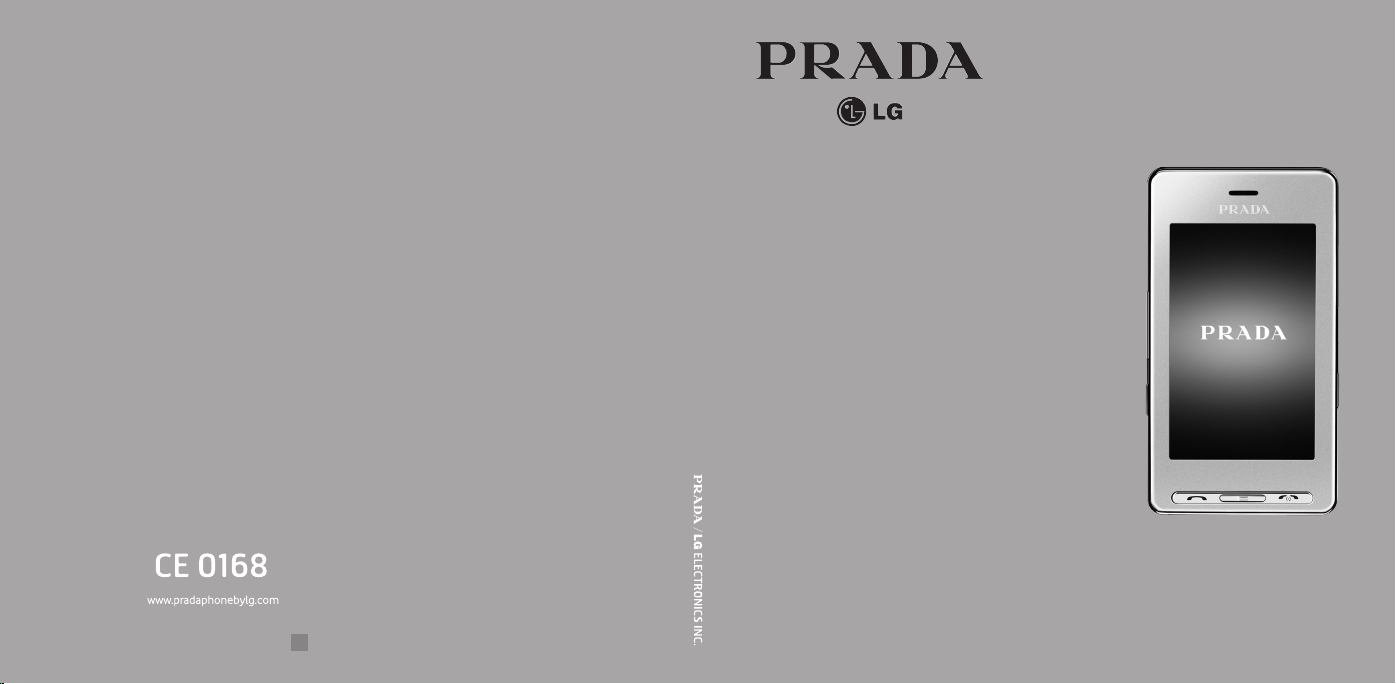
KE850/GEBRUIKERSHANDLEIDING
KE850
P/N : MMBB0222235 (1.0
NEDERLANDS
FRANÇAIS
ENGLISH
LLeeeess ddeezzee hhaannddlleeiiddiinngg zzoorrggvvuullddiigg ddoooorr
aallvvoorreennss mmeett hheett ttooeesstteell aaaann ddee ssllaagg ttee
)
G
ggaaaann eenn bbeewwaaaarr ddee hhaannddlleeiiddiinngg vvoooorr llaatteerr..
Page 2
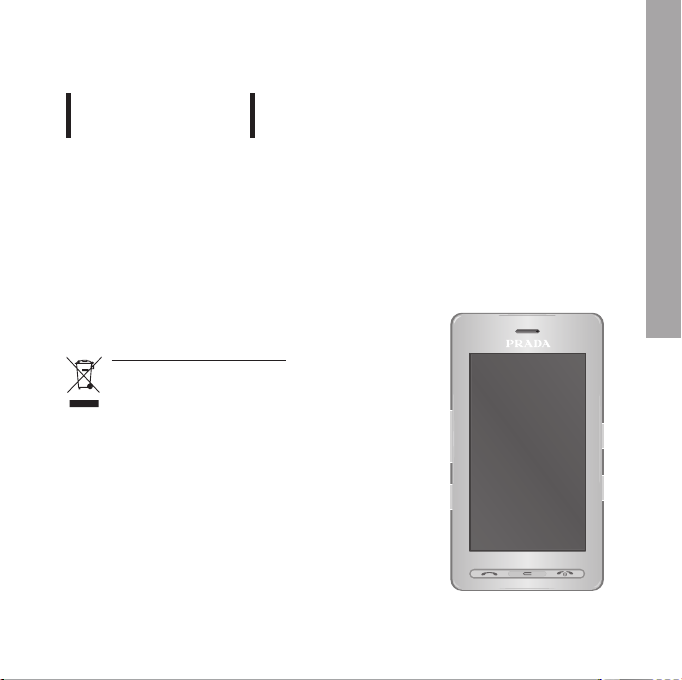
NEDERLANDS
KE850
Gebruikershandleiding
Bepaalde informatie in deze handleiding komt mogelijk niet overeen met
uw telefoon. Dit hangt af van de softwareversie van de telefoon of van uw
serviceprovider.
Uw oude toestel wegdoen
1.
Als het symbool met de doorgekruiste verrijdbare
afvalbak op een product staat, betekent dit dat het
product valt onder de Europese Richtlijn
2002/96/EC.
2. Elektrische en elektronische producten mogen niet
worden meegegeven met het huishoudelijk afval,
maar moeten worden ingeleverd bij speciale
inzamelingspunten die door de lokale of landelijke
overheid zijn aangewezen.
3. De correcte verwijdering van uw oude toestel helpt
negatieve gevolgen voor het milieu en de menselijke
gezondheid voorkomen.
4. Wilt u meer informatie over de verwijdering van uw
oude toestel? Neem dan contact op met uw
gemeente, de afvalophaaldienst of de winkel waar u
het product hebt gekocht.
Page 3

Inhoud
INHOUD
5 INTRODUCTIE
7 RICHTLIJNEN VOOR JUIST EN
VEILIG GEBRUIK
10 KE850 FUNCTIES
10 Onderdelen van de telefoon
13 Scherminformatie
14 Schermpictogrammen
15 INSTALLATIE
2
15 De SIM-kaart en de batterij
installeren
17 De batterij opladen
17 De oplader loskoppelen
18 GEHEUGENKAART
19 HOOFDFUNCTIES
19 Bellen
19 Volume aanpassen
19 Een oproep beantwoorden
20 Tekst invoeren
23 SELECTEREN VAN FUNCTIES
EN OPTIES
24 MENU INKOMENDE OPROEPEN
24 Tijdens een oproep
26 MENUOVERZICHT
29 KIEZEN
30 CONTACTP.
30 Zoeken
30 Nieuwe contactpersoon
30 Snelkiesnummers
31 Groepen
31 Instellingen
31 Informatie
32 OPROEPESCH.
32 Alle oproepen
32 Gemiste oproepen
32 Gekozen oproepen
32 Ontvangen oproepen
32 Gesprekskosten
33 Gegevensinformatie
34 BERICHT
34 Nieuw tekstbericht
34 Nieuw multimediabericht
35 Nieuw e-mailbericht
36 Postvak IN
37 E-mailpostvak
37 Concepten
37 Postvak UIT
38 Verzonden
38 Voicemail
38 Infoservice
38 Sjablonen
39 Instellingen
Page 4
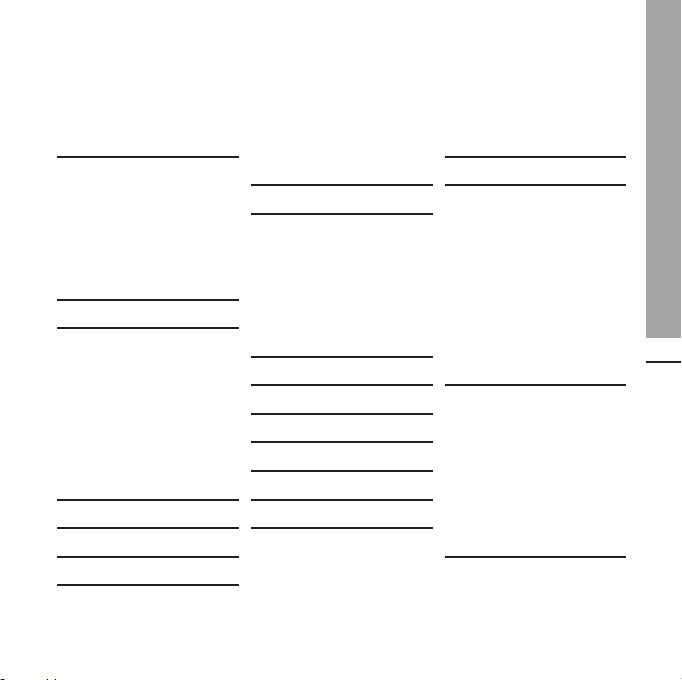
Inhoud
41 BROWSER
41 Startpagina
41 Favorieten
41 Naar URL
41 Instellingen
43 MULTIMEDIA
43 MIJN DINGEN
43 Afbeeldingen
44 Geluiden
45 Video's
48 Documenten
48 Overige
49 CAMERA
51 CAMCORDER
52 SPRAAKRECORDER
53 MP3-SPELER
53 Alle liedjes
54 Afspeellijst
54 Instellingen
55 FM RADIO
56 SPELL. & TOEP.
56 Standaardspelletjes
56 Gedownload
56 Informatie
56 Instellingen
57 EXTRA
57 WEKKER
57 REKENMACHINE
57 WERELDTIJD
57 CONVERSIEPROGROGRAMMA
58 AGENDA
58 MEMO
59 INSTELLINGEN
59 WEERGEVEN
59 Achtergrond
59 Backlight
59 Klok
59 Helderheid
59 Thema
59 Netwerknaam
60 PROFIELEN
60 Normaal
60 Stil
60 Alleen trillen
60 Buiten
60 Headset
61 INSTELLINGEN
61 Datum & tijd
61 Energiebesparing
61 Talen
3
Page 5
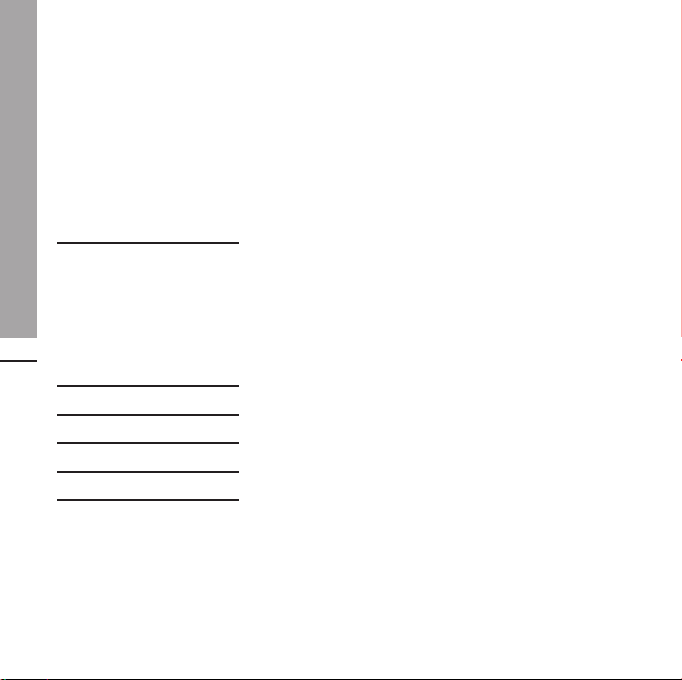
Inhoud
61 Oproep
63 Beveiliging
64 Connectiviteit
65 Vliegtuigmodus
65 Instelling terugzetten
65 Geheugenstatus
66 BLUETOOTH
66 Bluetooth aan/uit
66 Apparaatlijst
66 Bluetooth-instellingen
66 Ondersteunde services
4
67 SIM-SERVICE
68 ACCESSOIRES
69 NETWERKSERVICE
70 PROBLEMEN OPLOSSEN
72 TECHNISCHE GEGEVENS
Page 6
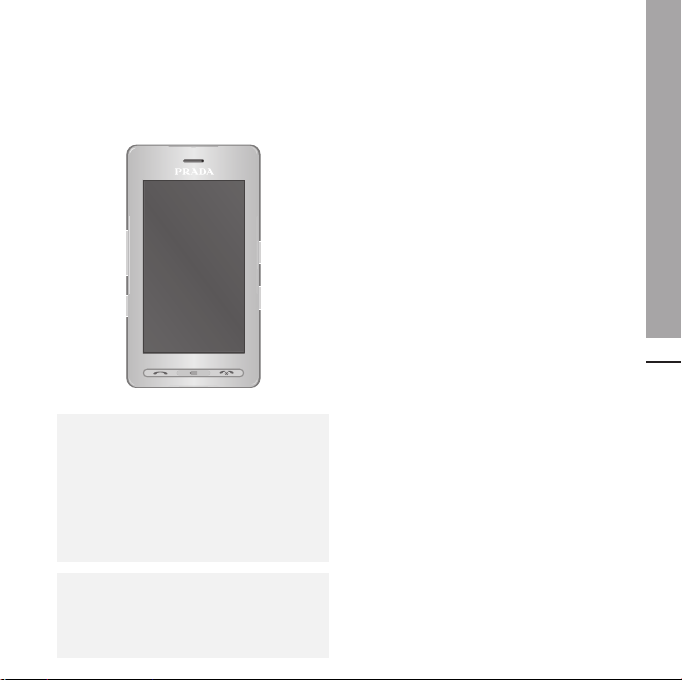
Gefeliciteerd met uw aanschaf van de
geavanceerde en compacte Prada-telefoon van
LG, speciaal gemaakt voor de nieuwste
mobielecommunicatietechnologie.
Deze gebruikershandleiding bevat belangrijke
informatie over het gebruik en de bediening van
uw telefoon. Lees alle informatie aandachtig
door om het toestel optimaal te benutten en
schade aan of misbruik van de telefoon te
voorkomen. Bij aanpassingen aan de telefoon
die niet uitdrukkelijk in deze
gebruikershandleiding zijn vermeld, kan de
garantie op het toestel vervallen.
Het gebruik van magnetisch afsluitbare hoesjes
voor uitvouwbare telefoons kan problemen
opleveren. Het kan bijvoorbeeld voorkomen dat
de telefoon zichzelf uitschakelt of dat het
netwerk onbereikbaar wordt.
Introductie
5
Page 7
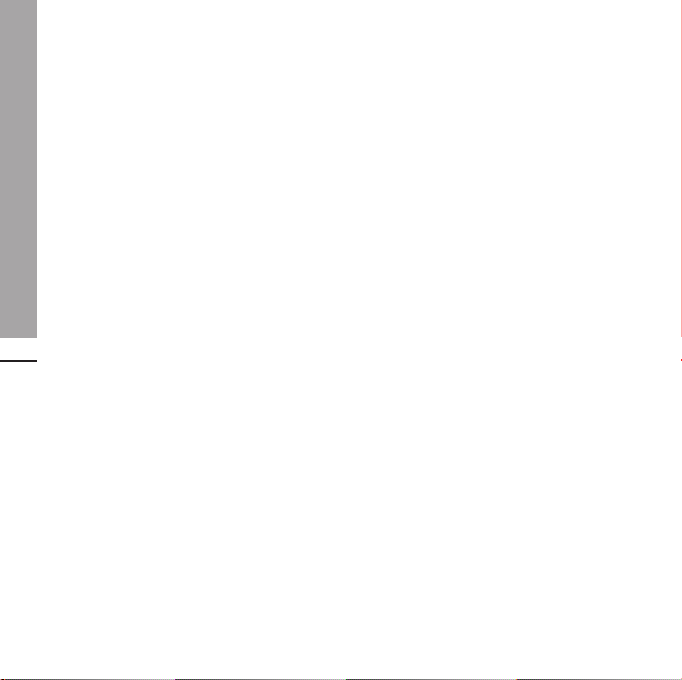
Voor uw veiligheid
Lees deze eenvoudige richtlijnen door. Het niet
volgen van deze richtlijnen kan gevaarlijk of
verboden zijn. Meer informatie vindt u in deze
handleiding.
WAARSCHUWING
Mobiele telefoons dienen aan boord van een
°
vliegtuig uitgeschakeld te zijn.
Houd de telefoon niet in uw hand vast als u een
°
voertuig bestuurt.
Gebruik de telefoon niet in de buurt van
°
benzinestations, chemische fabrieken of
explosiewerkzaamheden.
Gebruik voor uw veiligheid ALLEEN de
°
aangegeven ORIGINELE batterijen en opladers.
Houd de telefoon tijdens het opladen niet met
°
natte handen vast. Hierdoor kunt u elektrische
schokken oplopen of de telefoon beschadigen.
Bewaar de telefoon op een veilige plaats buiten
°
het bereik van kinderen. De telefoon bevat
6
kleine onderdelen die, indien losgemaakt,
verstikking kunnen veroorzaken.
LET OP!
Schakel de telefoon uit wanneer dit door
°
speciale voorschriften wordt vereist. Gebruik de
telefoon bijvoorbeeld niet in ziekenhuizen,
aangezien door het gebruik gevoelige medische
apparatuur beschadigd kan raken.
Lees deze eenvoudige richtlijnen door. Het niet
°
volgen van deze richtlijnen kan gevaarlijk of
verboden zijn. Meer informatie vindt u in deze
handleiding.
Gebruik alleen de ORIGINELE accessoires om
°
schade aan uw telefoon te vermijden.
Alle radiozenders kunnen storing veroorzaken in
°
elektronische apparaten die zich in de buurt
bevinden. Een weinig storing kan al van invloed
zijn op tv's, radio's, pc's, etc.
Batterijen dienen volgens de van toepassing
°
zijnde wetgeving te worden weggegooid.
Haal de telefoon of batterij niet uit de behuizing.
°
Page 8
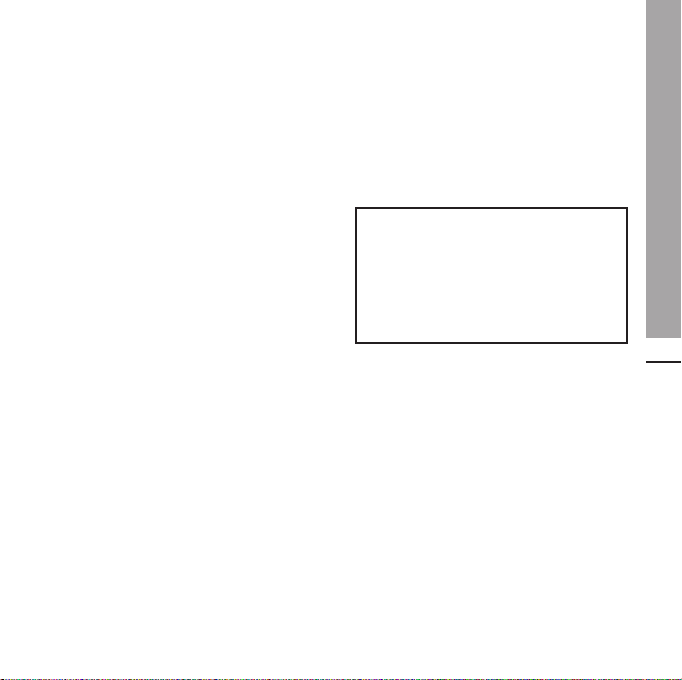
Lees deze eenvoudige richtlijnen door. Het niet
respecteren van de voorschriften kan gevaarlijk
of illegaal zijn. Meer informatie vindt u in deze
handleiding.
BLOOTSTELLING AAN
RADIOGOLVEN
Informatie over blootstelling aan radiogolven
en over SAR (Specific Absorption Rate)
Deze mobiele telefoon, model KE850 is
ontworpen in o vereenstemming met de limiet
voor blootstelling aan radiogolven. Deze limiet is
gebaseerd op wetenschappelijke richtlijnen
waarbij veiligheidsmarges zijn ingebouwd om de
veiligheid van alle personen te kunnen
waarborgen, ongeacht hun leeftijd of
gezondheidstoestand.
De richtlijnen voor blootstelling aan radiogolven
°
worden uitgedrukt in de maateenheid SAR
(Specific Absorption Rate). SAR-testen worden
uitgevoerd volgens een standaardmethode,
waarbij de telefoon in alle frequentiebanden het
hoogst toegestane energieniveau gebruikt.
Hoewel er verschillen kunnen zijn tussen de
°
SAR-niveaus van verschillende modellen LGtelefoons, voldoen deze allemaal aan de eisen
op het gebied van blootstelling aan radiogolven.
De door de ICNIRP (International Commission on
°
Non-Ionizing Radiation Protection)
geadviseerde SAR-limiet is gemiddeld 2 W/kg
per tien (10) gram weefsel.
De hoogst gemeten SAR-waarde voor dit
°
type telefoon tijdens tests tegen het oor is
0.838 W/kg (per 10 gram).
Informatie over SAR-waarden voor inwoners
°
van landen/regio’s waar de SAR-limiet wordt
gehanteerd zoals geadviseerd door het IEEE
(Institute of Electrical and Electronics
Engineers), 1,6 W/kg gemiddeld per één (1) gram
weefsel (bijvoorbeeld VS, Canada, Australië en
Taiwan).
ONDERHOUD
WAARSCHUWING!
>
Gebruik uitsluitend batterijen, opladers en
accessoires die zijn goedgekeurd voor dit
specifieke type telefoon. Het gebruik van
andere types kan gevaarlijk zijn en kan de
garantie op het toestel doen vervallen.
Haal het toestel niet uit elkaar. Raadpleeg voor
°
reparaties een erkend technicus.
Houd het toestel uit de buurt van elektrische
°
apparaten zoals tv, radio en pc.
Houd het toestel uit de buurt van
°
warmtebronnen zoals radiators en fornuizen.
Laat het toestel niet vallen.
°
Stel het toestel niet bloot aan mechanische
°
trillingen of schokken.
Het omhulsel van het toestel kan beschadigd
°
raken als het wordt verpakt in papier of
vinylpapier.
Gebruik een droge doek om het toestel aan de
°
buitenzijde te reinigen. (Gebruik geen
oplosmiddelen zoals benzeen, verdunners of
alcohol.)
Stel het toestel niet bloot aan overmatige rook
°
of stof.
Richtlijnen voor juist en veilig gebruik
7
Page 9
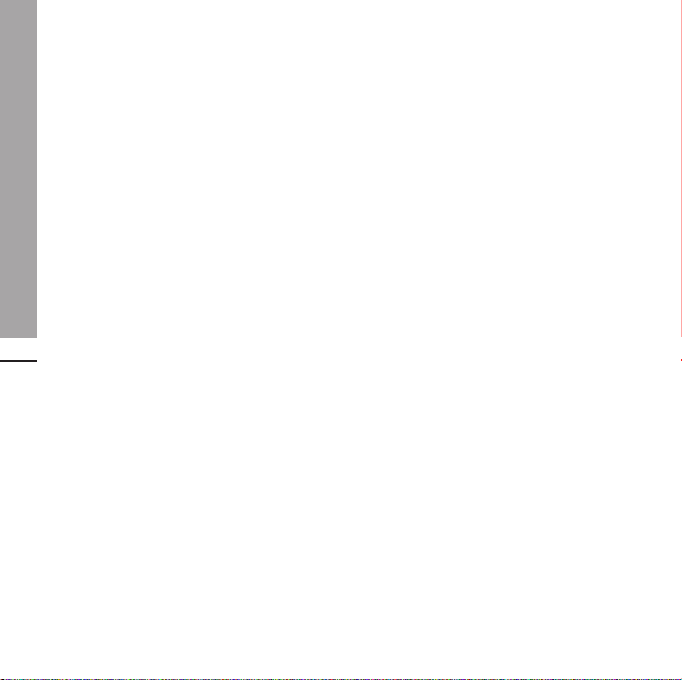
Richtlijnen voor juist en veilig gebruik
Houd het toestel uit de buurt van creditcards en
°
andere pasjes; dit kan de informatie op de
magnetische strips beïnvloeden.
Tik niet op het scherm met scherpe objecten, dit
°
kan de telefoon beschadigen.
Stel het toestel niet bloot aan vocht.
°
Gebruik de accessoires zoals de oortelefoon
°
zorgvuldig. Raak de antenne niet onnodig aan.
ZEKERING VERVANGEN
Vervang een gesprongen zekering altijd door een
zekering van hetzelfde type of dezelfde grootte.
Gebruik nooit een zekering van een hogere
waarde.
EFFICIËNT GEBRUIK VAN
DE TELEFOON
Voor een optimale benutting met minimaal
8
stroomverbruik:
Als uw telefoon infrarood ondersteunt, richt de
°
infraroodstraal dan nooit op iemands oog.
ELEKTRONISCHE
APPARATEN
Alle mobiele telefoons kunnen onderhevig zijn
aan storingen die de prestaties nadelig
beïnvloeden.
Gebruik uw telefoon niet in de buurt van
°
medische apparatuur zonder hiervoor vooraf
toestemming te vragen. Houd de telefoon op
afstand van uw pacemaker, draag deze niet in
een borstzak.
Sommige gehoorapparaten kunnen storing
°
ondervinden van mobiele telefoons.
De telefoon kan ook enige storing veroorzaken
°
bij tv’s, radio’s, pc’s, enz.
VEILIGHEID OP DE WEG
Kijk de bestaande wetten en regels na over
het gebruik van mobiele telefoons in uw
voertuig in de landen waar u rijdt.
Houd de telefoon niet in de hand terwijl u aan
°
het rijden bent.
Houd uw aandacht bij de weg.
°
Maak gebruik van een handsfree kit, indien
°
beschikbaar.
Als dit gezien de rijomstandigheden
°
verstandiger is, verlaat dan de weg en parkeer
uw auto alvorens een telefoongesprek te gaan
voeren.
RF-energie kan sommige elektronische
°
systemen in uw gemotoriseerde voertuig, zoals
autoradio en beveiligingsapparatuur, nadelig
beïnvloeden.
Als uw auto is voorzien van een airbag, mag u
°
deze niet door geïnstalleerde of draagbare,
draadloze apparatuur blokkeren. Als u dit wel
doet, kan dit ernstige verwondingen tot gevolg
hebben.
EXPLOSIEGEBIEDEN
Gebruik de telefoon niet op plaatsen waar met
explosieven wordt gewerkt. Houd u aan de
geldende voorschiften en regels.
MOGELIJK EXPLOSIEVE
ATMOSFEER
Gebruik de telefoon niet op tankstations.
°
Gebruik hem niet in de buurt van brandstof of
chemicaliën.
Vervoer of bewaar geen brandbaar gas,
°
vloeistof of ander materiaal op dezelfde plaats
in uw voertuig als uw mobiele telefoon en
accessoires.
Page 10

VLIEGTUIG
Draadloze apparatuur kan storingen veroorzaken
in vliegtuigen.
Schakel uw mobiele telefoon uit voordat u aan
°
boord van een vliegtuig gaat.
Gebruik de telefoon niet aan de grond zonder
°
toestemming van de bemanning.
KLEINE KINDEREN
Bewaar de telefoon op een veilige plaats buiten
het bereik van kinderen. De telefoon bevat kleine
onderdelen die, indien losgemaakt, verstikking
kunnen veroorzaken.
NOODOPROEPEN
Noodoproepen zijn mogelijk niet via alle
draadloze netwerken beschikbaar. U dient daarom
voor noodoproepen nooit uitsluitend afhankelijk
te zijn van de telefoon. Vraag dit na bij uw
plaatselijke serviceprovider.
INFORMATIE EN
ONDERHOUD BATTERIJ
U hoeft de batterij niet volledig te ontladen voor
°
u deze oplaadt. In tegenstelling tot andere
batterijsystemen heeft dit systeem geen
geheugeneffect dat de capaciteit van de batterij
beïnvloedt.
Gebruik uitsluitend LG-batterijen en -laders. LG-
°
laders zorgen voor een maximale levensduur
van de batterij.
Haal de batterij niet uit elkaar en voorkom
°
kortsluiting in de batterij.
Houd de metalen contactpunten van de batterij
°
schoon.
De batterij kan honderden malen worden
°
opgeladen voordat deze aan vervanging toe is.
Laad, voor een optimale betrouwbaarheid, de
°
batterij opnieuw op als deze lange tijd niet is
gebruikt.
Stel de batterijlader niet bloot aan direct
°
zonlicht en gebruik deze niet in vochtige
ruimtes, zoals de badkamer.
Bewaar de batterij niet op warme of koude
°
plaatsen, omdat dit de capaciteit van de batterij
nadelig kan beïnvloeden.
Richtlijnen voor juist en veilig gebruik
9
Page 11
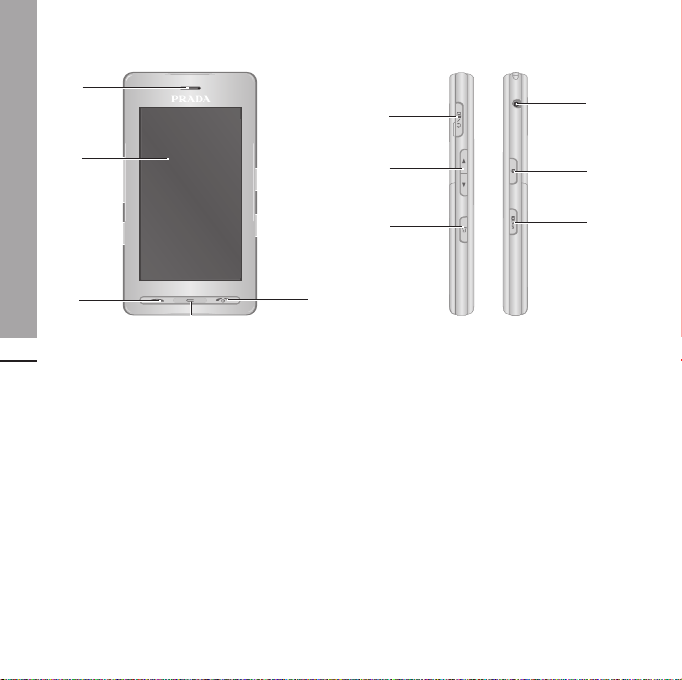
KE850 functies
1
2
3
4
10
ONDERDELEN VAN DE
TELEFOON
1. OORTELEFOON
2. HOOFD-LCD
Boven: Signaalsterkte, batterijniveau en diverse
°
functies
Onder: SoftkeysMenu/Kiezen/Bericht/
°
Telefoonboek
3. VERZENDTOETS
Een telefoonnummer kiezen en inkomende
°
oproepen beantwoorden.
4. ANNULEERTOETS
Eén teken verwijderen bij elke toetsdruk.
°
Teruggaan naar het vorige scherm.
°
5. EINDE/AAN-UITTOETS
Een oproep beëindigen of weigeren.
°
De telefoon in-/uitschakelen.
°
6. AANSLUITING VOOR KABEL/OPLADER/
HANDSFREE BELLEN/AANSLUITING
OORDOPJES
6
7
8
5
7. TOETSEN AAN DE ZIJKANT
° In de niet-actieve modus: volume van
toetstoon
In menu: naar boven en beneden scrollen
°
Tijdens een oproep: volume van de luidspreker
°
8. PROFIEL-TOETS
Als u deze toets twee seconden indrukt,
°
wordt de trilfunctie direct geactiveerd.
Als u deze toets kort indrukt, worden de
°
profielen direct weergegeven.
Long press activates Unlock mode in key
°
lock.
9. RF- CONNECTOR
10. VERGRENDELINGSTOETS
11. MP3-/CAMERATOETS
Druk kort op deze toets om het MP3-menu te
°
openen.
Houd deze toets ingedrukt om de camera te
°
activeren.
9
10
11
Page 12
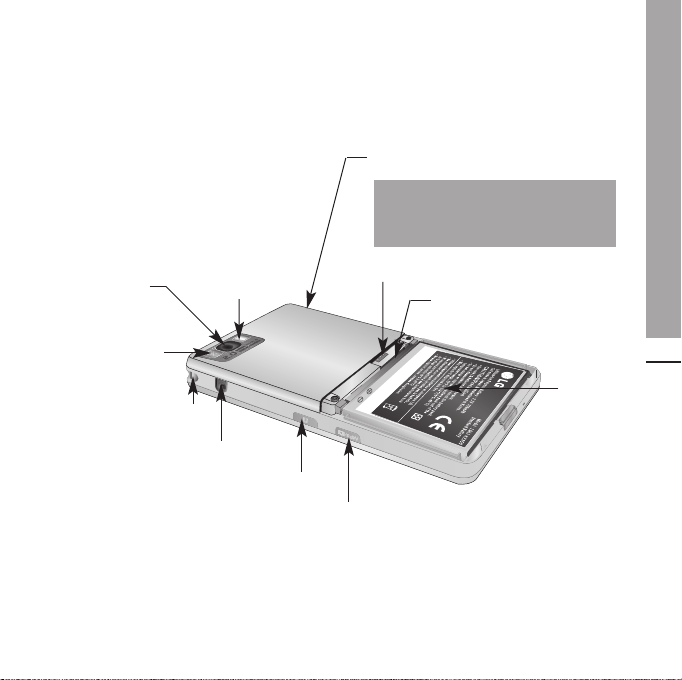
ACHTERKANT
CAMERALENS
FLITS
AANSLUITING VOOR
LADER/HEADSET/USB KABEL
gebruik de USB-aansluiting pas enkele
momenten nadat u de telefoon hebt
ingeschakeld, als het niet-actieve
scherm wordt weergegeven.
RUIMTE VOOR SIM-KAART
GEHEUGENKAARTSLEUF
KE850 functies
SPIEGEL VOOR
ZELFPORTRET
OPENING VOOR
POLSRIEM
11
BATTERIJ
RF- CONNECTOR
VERGRENDELINGSTOETS
MP3-/CAMERATOETS
Page 13
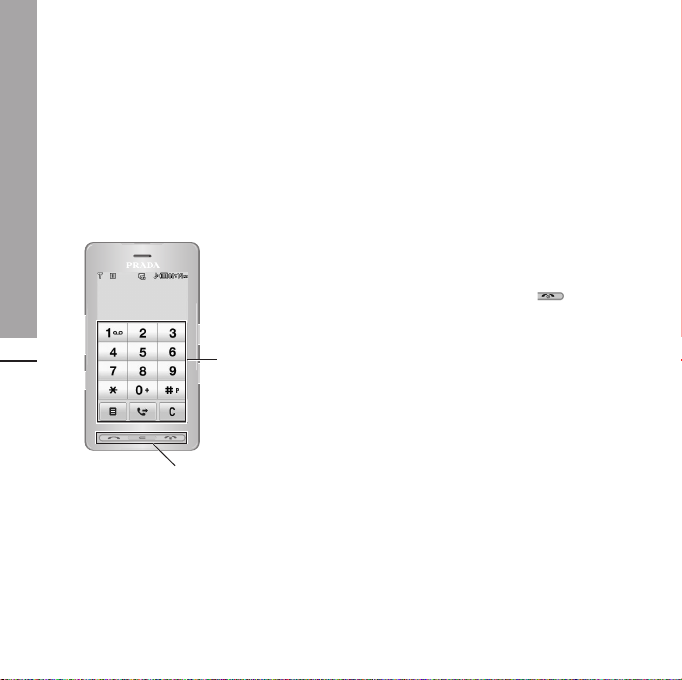
KE850 functies
De toetsen op het LCD-scherm van het apparaat zijn aanraaktoetsen.
°
Lees "Waarschuwingen voor aanraaktoetsen" voordat u de aanraaktoetsen gebruikt.
°
WAARSCHUWINGEN VOOR
AANRAAKTOETSEN
1. Zorg dat uw handen schoon en droog zijn.
Verwijder in een vochtige omgeving al het
°
vocht van het oppervlak van uw handen en de
aanraaktoetsen.
12
Aanraaktoetsen
Vaste toetsen
2. U hoeft niet hard op de aanraaktoetsen te
drukken om ze te gebruiken.
Stel het apparaat niet bloot aan zware
schokken. Dit kan de sensoren van de
aanraaktoetsen beschadigen.
3. Druk met het puntje van uw vinger nauwkeurig
op de toets die u wilt gebruiken. Let er daarbij
op dat u de toetsen voor andere functies niet
aanraakt.
4. Wanneer zowel de verlichting van het
basisscherm als van de aanraaktoetsen is
uitgeschakeld, wordt de verlichting van het
basisscherm niet ingeschakeld wanneer u op
een aanraaktoets tikt. Druk op op het
basisscherm om de verlichting in te schakelen
(aanraaktoetsen werken niet wanneer de
toetsenbordverlichting is uitgeschakeld).
5. Aanraaktoetsen werken mogelijk niet correct
wanneer zij zijn afgedekt door een
telefoonhoes. Daarnaast werken
aanraaktoetsen mogelijk niet correct wanneer
u handschoenen draagt.
6. Houd voorwerpen van metalen en andere
geleidende materialen weg van de
aanraaktoetsen. Contact daarmee zal een fout
veroorzaken.
7. U kunt voor deze telefoon geen pen of stylus
gebruiken om een menu te selecteren. Met een
pen of een stylus kunnen de menu's niet goed
worden geactiveerd. Gebruik uw vingers om de
telefoon te bedienen.
8. De aanraaktoets werkt niet goed in een hele
warme en vochtige omgeving.
Page 14
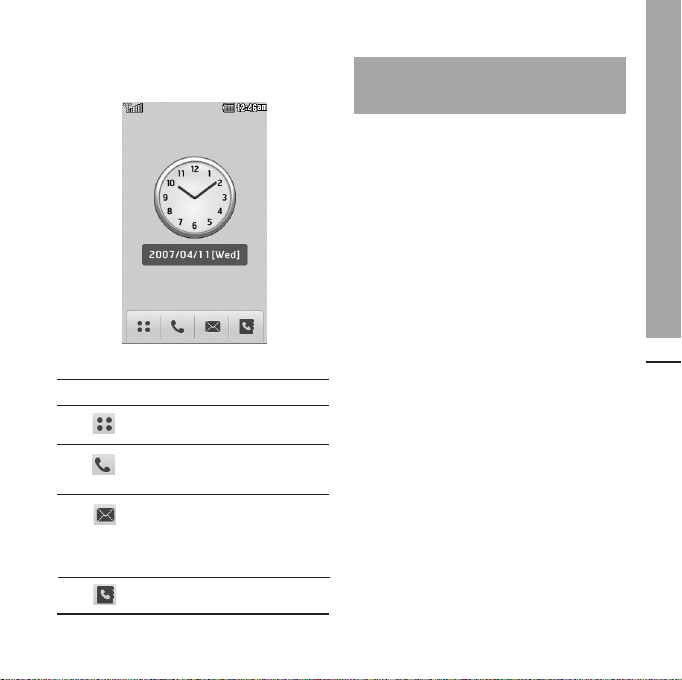
SCHERMINFORMATIE
Als u één keer op de achtergrond "Analoge
klok" tikt, kunt u de wekker instellen. De
analoge klok is als standaard ingesteld.
KE850 functies
13
PICTOGRAM
OMSCHRIJVING
Hiermee kunt u een menu
openen.
Hiermee kunt u een oproep doen
of een tekst-/multimediabericht
verzenden.
Hiermee kunt u een tekst/multimediabericht verzenden en
berichten in het Postvak IN
weergeven. U kunt verschillende
berichtfuncties inschakelen.
Hiermee kunt u het telefoonboek
weergeven.
Page 15
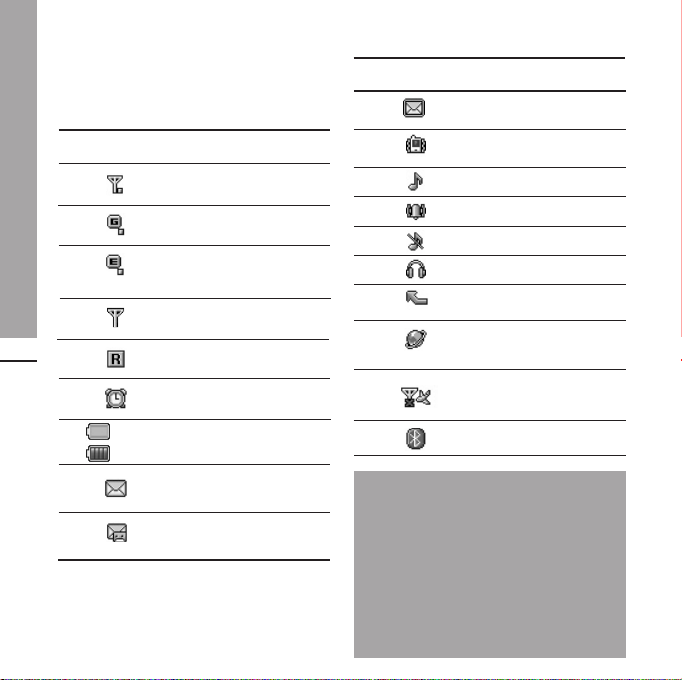
KE850 functies
Toont de functies die op dat moment zijn
toegewezen aan de twee softkeys.
SCHERMPICTOGRAMMEN
14
PICTOGRAM/
INDICATOR
(Leeg)
(Vol)
GEEFT AAN HOE STERK
Geeft de sterkte van het
netwerksignaal aan.
Geeft aan dat u
gebruikmaakt van GPRS.
Geeft aan dat u
gebruikmaakt van een
EDGE-service.
Geeft aan dat u zich buiten
het dekkingsgebied bevindt.
Geeft aan dat u een
roaming-service gebruikt.
Het alarm is ingesteld en
staat aan.
Geeft de status van de
batterij aan.
Geeft aan dat u een
tekstbericht hebt
ontvangen.
Geeft aan dat u een
spraakbericht hebt
ontvangen.
PICTOGRAM/
INDICATOR
De gesprekskwaliteit kan variëren
afhankelijk van het netwerkbereik. Als de
signaalsterkte minder is dan twee 2 balkjes,
kan het geluid wegvallen, kan de verbinding
worden verbroken of kunt u last hebben van
een slechte geluidskwaliteit. Gebruik de
netwerkbalkjes als indicatie voor uw
oproepen. Als er geen balkjes zijn, betekent
dit dat er geen netwerkbereik is. In dat
geval kunt u geen toegang krijgen tot de
services van het netwerk (oproepen,
berichten, enz.).
GEEFT AAN HOE STERK
Geeft aan dat het
berichtenvak vol is.
Profiel Alleen trillen is
actief.
Profiel Normaal is actief.
Profiel Buiten is actief.
Profiel Stil is actief.
Profiel Headset is actief.
Geeft aan dat u een oproep
hebt doorgeschakeld.
Geeft aan dat de telefoon
toegang zoekt tot de WAPservice.
Geeft aan dat de
vliegtuigmodus is
ingeschakeld.
Geeft aan dat Bluetooth is
ingeschakeld.
Page 16

DE SIM-KAART EN DE
BATTERIJ INSTALLEREN
Zorg ervoor dat de telefoon is uitgeschakeld voor
u de batterij verwijdert.
1. VERWIJDER DE BATTERIJKLEP.
Druk op de vergrendeling en haal de batterijklep
van de onderzijde van de telefoon.
Als de telefoon tijdens het verwijderen van
de batterij is ingeschakeld, kan dit voor
problemen zorgen.
2. VERWIJDER DE BATTERIJ.
Pak de batterij bij de bovenkant vast en haal deze
uit het batterijvak.
Installatie
15
Page 17
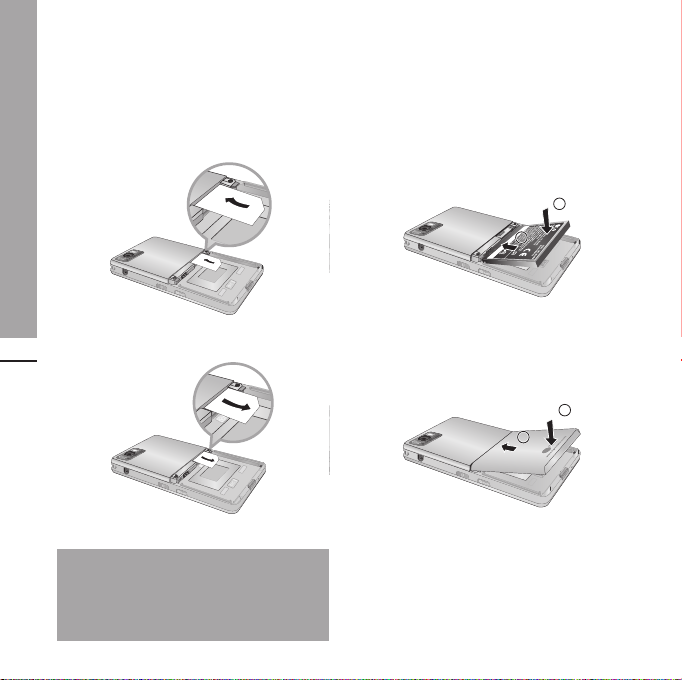
Installatie
3. PLAATS DE SIM-KAART.
Zorg ervoor dat de SIMkaart juist is geplaatst en
dat de goudkleurige contactpunten naar beneden
zijn gericht. Druk licht en schuif de SIM-kaart in de
tegenovergestelde richting om de SIM-kaart te
verwijderen.
4. PLAATS DE BATTERIJ.
Plaats de batterij met de onderkant onder in het
batterijvak. Zorg dat de contactpunten van de
batterij in contact staan met de
batterijaansluitingen van de telefoon. Druk
vervolgens de bovenkant van de batterij aan
totdat deze vastklikt. Duw de batterij er niet met
geweld in.
2
1
Verwijderen van de SIM-kaart
16
Plaatsen van de SIM-kaart
Het metalen stukje in de SIM-kaart kan
gemakkelijk worden beschadigd door
krassen. Behandel de SIM-kaart daarom
voorzichtig en volg de bij de kaart geleverde
instructies op.
5. DE BATTERIJKLEP PLAATSEN
Plaats de batterijklep op de telefoon en duw deze
naar beneden totdat de vergrendeling van de klep
vastklikt.
2
1
1
Page 18
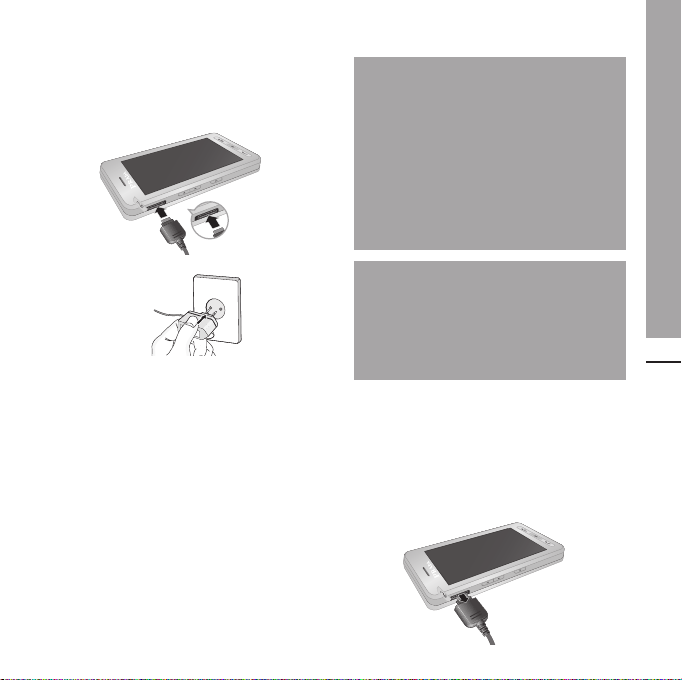
DE BATTERIJ OPLADEN
Om de reisadapter op de telefoon te kunnen
aansluiten, moet er een batterij zijn geplaatst.
1. Zorg dat de batterij volledig is opgeladen
voordat u de telefoon gaat gebruiken.
2. Plaats de stekker van de oplader zoals
aangegeven in de afbeelding (met de pijl naar
beneden) in de aansluiting aan de zijkant van
de telefoon.
3. Sluit het andere uiteinde van de oplader aan op
een stopcontact. Gebruik alleen de
meegeleverde lader.
4. De balken van het batterijpictogram stoppen
met bewegen als het opladen is voltooid.
- Oefen niet te veel druk uit op de connector
om beschadiging van telefoon en/of
reisadapter te voorkomen.
- Gebruikt u de oplader in het buitenland,
zorg er dan voor dat u de juiste
aansluitingsadapter hebt.
- Verwijder tijdens het opladen nooit de
batterij of de SIM-kaart.
- Er bestaat explosiegevaar als de batterij
wordt vervangen door een batterij van een
verkeerd type. Gooi gebruikte batterijen
weg volgens de instructies op pagina 8.
- Haal bij onweer de oplader uit het
stopcontact en de telefoon, om elektrische
schokken of brand te voorkomen.
- Zorg ervoor dat geen scherpe voorwerpen
zoals tanden en nagels van huisdieren in
contact komen met de laadcontacten.
Hierdoor zou brand kunnen ontstaan.
DE OPLADER
LOSKOPPELEN
Ontkoppel de reisadapter van de telefoon zoals is
weergegeven in het schema. Trek aan de stekker,
niet aan het snoer.
Installatie
17
Page 19
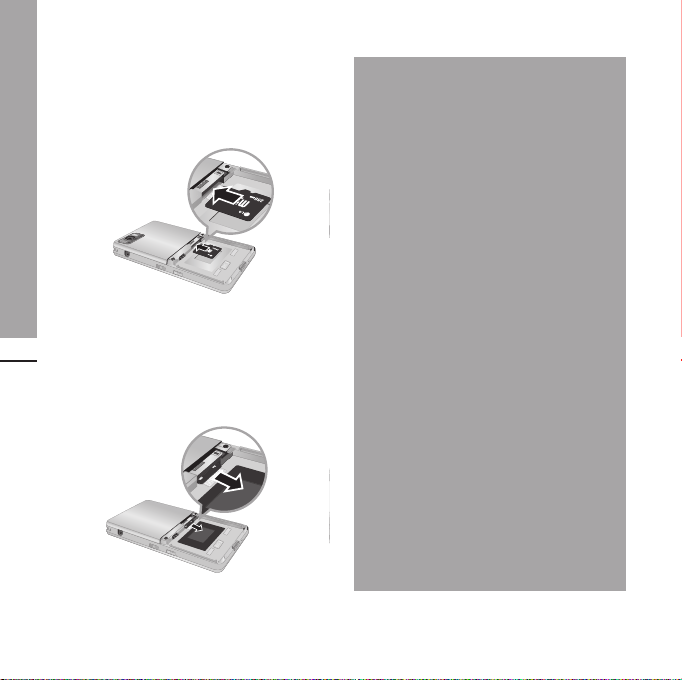
Installatie
GEHEUGENKAART
Schuif de geheugenkaart in de sleuf tot de kaart
volledig in de sleuf zit, zoals in de onderstaande
afbeelding is te zien:
Schuif de geheugenkaart
1. Duw met uw vingertop de geheugenkaart iets
18
naar binnen, zodat de geheugenkaart eruit
wordt geworpen.
2. Trek de geheugenkaart voorzichtig uit de sleuf.
Verwijder de geheugenkaart
- Plaats of verwijder de geheugenkaart
alleen als dat nodig is, omdat het
verwijderen of plaatsen schade kan
veroorzaken.
- Als na het plaatsen van een externe
geheugenkaart het pictogram ervan rood
oplicht, dient u de kaart te verwijderen en
opnieuw te plaatsen. (Als het pictogram na
het opnieuw plaatsen rood blijft, is de
geheugenkaart mogelijk beschadigd en
dient u deze te vervangen.)
- Als u een externe geheugenkaart
verwijdert of de telefoon uitschakelt
terwijl u de kaart gebruikt (bijvoorbeeld
tijdens het opslaan, kopiëren, initialiseren,
afspelen enzovoort), kunnen opgeslagen
bestanden worden verwijderd of
geïnitialiseerd. Hierdoor kan de kaart
ernstig worden beschadigd of werkt de
telefoon mogelijk niet goed meer.
- Wij raden u aan de kaart te initialiseren
terwijl deze in de telefoon is geplaatst. De
geheugenkaart maakt voor elk extern
geheugenbestand gebruik van een deel
van de systeemruimte. Hierdoor gaat een
deel van de capaciteit van de
geheugenkaart mogelijk niet verloren
tijdens het initialiseren.
- Wij raden u aan altijd een back-up te
maken van de gegevens op de
geheugenkaart.
- Enkele geheugenkaarten zijn mogelijk niet
geschikt voor de telefoon, dus neem voor
meer informatie contact op met de
fabrikant.
Page 20
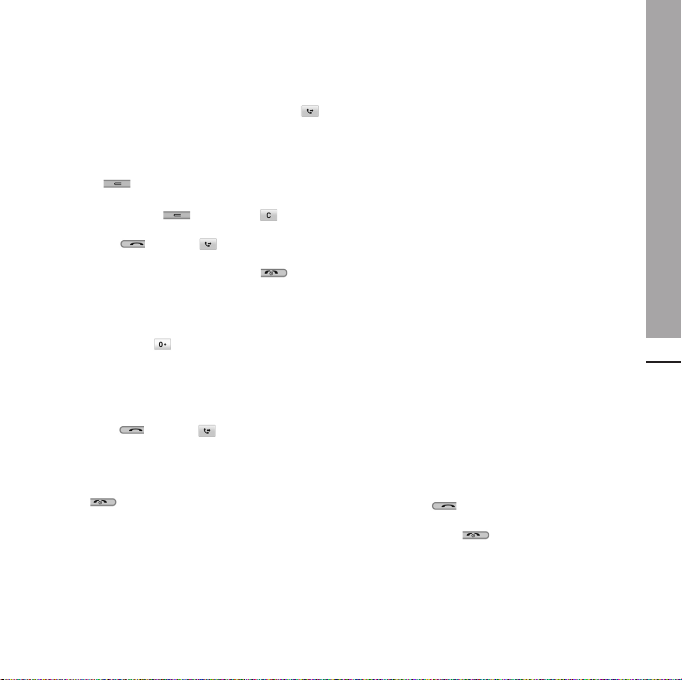
BELLEN
1. Controleer of uw telefoon is ingeschakeld.
2. Raak in de stand-bymodus het pictogram
aan.
3. Toets het volledige telefoonnummer in, dus
inclusief het netnummer. Als u een nummer op
het scherm wilt bewerken, hoeft u alleen op de
toets te drukken om telkens één cijfer te
verwijderen.
Als u op de toets drukt of op tikt,
°
gaat u terug naar het vorige menu.
4. Druk op of tik op om een oproep uit
te voeren.
5. U kunt ophangen door op de toets te
drukken.
INTERNATIONAAL BELLEN
1. Tik op de toets en houd deze ingedrukt om
de internationale toegangscode in te voeren.
Het teken “+” selecteert automatisch de
internationale toegangscode.
2. Voer de landcode, het netnummer en het
telefoonnummer in.
3. Druk op of tik op .
EEN OPROEP BEËINDIGEN
Als u een oproep wilt beëindigen, drukt u op de
toets .
EEN OPROEP PLAATSEN
VANUIT DE
CONTACTPERSONENLIJST
Regelmatig gekozen namen en telefoonnummers
kunnen zowel op de SIM-kaart als in het
telefoongeheugen (de lijst Contactpersonen)
worden opgeslagen.
U kunt eenvoudig een nummer kiezen via de
bijbehorende naam in de lijst Contactpersonen.
Zie pagina 30 voor meer informatie over
Contactpersonen.
VOLUME AANPASSEN
Gebruik de toetsen aan de zijkant van de telefoon
om het volume tijdens een oproep aan te passen.
EEN OPROEP
BEANTWOORDEN
Als u een oproep ontvangt, gaat de telefoon
rinkelen en knippert het telefoonpictogram op het
scherm. Als degene die u belt kan worden
geïdentificeerd, wordt het telefoonnummer en (de
naam/foto indien deze zijn opgeslagen in uw
Contactpersonenlijst) de naam van deze persoon
weergegeven.
1. Druk op de toets of de linker softkey om
een inkomenzde oproep te beantwoorden.
2. Druk op de toets om het gesprek te
beëindigen.
Hoofdfuncties
19
Page 21

Hoofdfuncties
U kunt een oproep beantwoorden terwijl u
het adresboek of andere menufuncties
gebruikt. Als de telefoon met een USB-kabel
op een pc is aangesloten, worden
inkomende oproepen geweigerd. Nadat de
telefoon van de pc is losgekoppeld, ziet u
een scherm met gemiste oproepen.
VERGRENDELEN
AANRAAKSCHERM EN
TOETSENBORD
De toetsvergrendelingsmodus kan worden
ingeschakeld door de toets ingedrukt te
houden.
STERKTE NETWERKSIGNAAL
20
Als u zich binnen een gebouw bevindt, krijgt u een
betere ontvangst als u dicht bij een raam gaat
staan. U kunt de sterkte van het netwerksignaal
controleren aan de hand van de signaalindicator
( ) op het scherm van uw telefoon.
TEKST INVOEREN
U kunt alfanumerieke tekens invoeren met het
toetsenbord op het aanraakscherm. Wanneer u
bijvoorbeeld een naam wilt opslaan in het
Telefoonboek of wanneer u een bericht wilt
schrijven of gebeurtenissen wilt plannen in de
agenda, zult u tekst moeten invoeren. Op uw
telefoon kunt u tekst op de volgende manieren
invoeren:
Voor bepaalde velden is slechts één
tekstinvoermodus beschikbaar (bijvoorbeeld
telefoonnummers in adresboekvelden).
T9-INVOERMODUS
In deze modus hoeft u maar één keer op de juiste
toets te drukken om een letter in te geven. Onder
elke toets zitten meerdere letters. In T9 worden
uw toetsaanslagen automatisch vergeleken met
woorden in een ingebouwd woordenboek, waarin
wordt gezocht naar overeenkomende woorden. U
kunt snel en eenvoudig woorden invoeren, met
een minimaal aantal toetsaanslagen. T9 is
standaard ingesteld op Uit.
Tik op om de T9-modus in te schakelen
en selecteer vervolgens T9 in het menu. Als
u Aan selecteert, kunt u de T9-modus
gebruiken bij het schrijven van een bericht.
ABC-INVOERMODUS
In deze modus kunt u letters ingeven door de
toets waar de gewenste letter onder zit een, twee,
drie of vier keer kort in te drukken, tot de
gewenste letter op het scherm verschijnt.
123-INVOERMODUS
(NUMERIEKE MODUS)
U kunt met behulp van het toetsenbord nummers
invoeren. Als u de 123-modus in een tekstveld wilt
inschakelen, tikt u meermalen op totdat de
123-modus wordt weergegeven in de
rechterbovenhoek van het scherm.
SYMBOOLMODUS
In deze modus kunt u speciale tekens invoeren.
Page 22
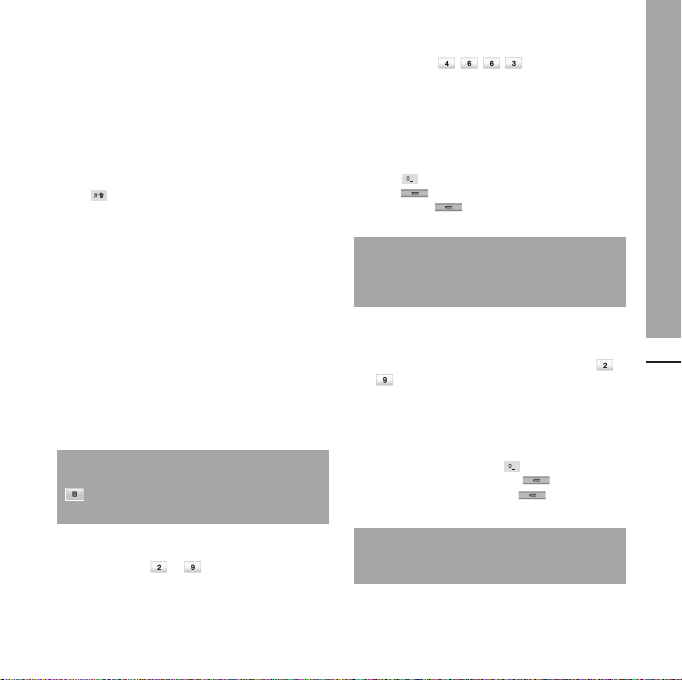
MODUS TEKSTINVOER
VERANDEREN
1. Als u zich in een veld bevindt waarin tekens
kunnen worden ingevoerd, wordt rechtsboven in
het scherm de indicator voor de
tekstinvoermodus weergeven.
2. Als u een andere modus wilt inschakelen, tikt u
op om de beschikbare modi te bekijken.
GEBRUIK T9INVOERMODUS
De T9-modus voor tekstinvoer met woordenlijst
maakt het mogelijk woorden snel en eenvoudig in
te voeren, met een minimaal aantal
toetsaanslagen. Om een letter in te voeren, drukt
u gewoon eenmaal op de bijbehorende toets en
het toestel kiest de letter die hoort bij het woord
dat het denkt dat u aan het ingeven bent,
gebaseerd op een ingebouwde woordenlijst. U
kunt ook nieuwe woorden aan de lijst toevoegen.
Het woord verandert telkens als u een letter
toevoegt in het woord dat het toestel denkt dat u
aan het ingeven bent.
U kunt een andere T9-taal uit het menu
kiezen of de toets @ ingedrukt te houden
. De T9-modus is op de telefoon
standaard ingeschakeld.
1. Wanneer de T9-tekstinvoermodus is
ingeschakeld, kunt u een woord beginnen door
op de toetsen - te tikken.
Het woord verandert onder het typen, ongeacht
°
wat er op het scherm staat, totdat het hele
woord is ingetypt.
Voorbeeld: Tik om het woord
°
2. Voer het volledige woord in voor u
3. Voeg na elk woord een spatie in door op de
Druk op om letters te wissen. Houd de
annuleertoets enige tijd ingedrukt om
volledige woorden te wissen.
Hond te typen.
Als het gewenste woord niet in de woordenlijst
voorkomt, kunt u het toevoegen in de ABCmodus.
toetsaanslagen bewerkt of wist.
toets te drukken.
Als u bij het schrijven van een bericht
Invoegen selecteert, kunt u een symbool,
afbeelding, geluid, tekstsjabloon en
adresboek invoegen.
GEBRUIK ABC-MODUS
Voer woorden in met behulp van de toetsen
tot .
1. Tik in het scherm op de toets met de gewenste
letter:
een keer voor de eerste letter.
°
twee keer voor de tweede letter.
°
enzovoort.
°
2. Tik eenmaal op de toets om een spatie in
te voegen. Druk op de toets om letters te
verwijderen. Houd de toets ingedrukt om
de letters achter elkaar te verwijderen.
Zie de tabel verderop voor informatie over
de tekens die u met de toetsen kunt
invoeren.
Hoofdfuncties
21
Page 23
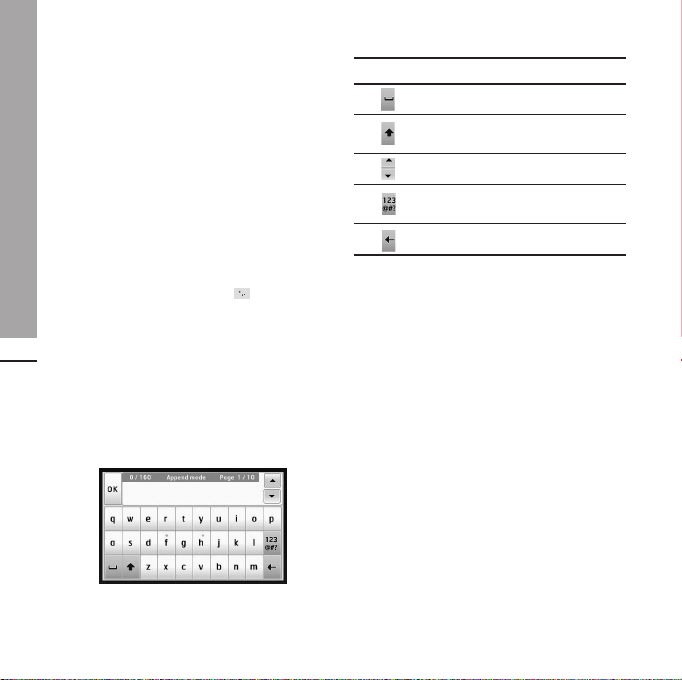
Hoofdfuncties
GEBRUIK 123(NUMMER)MODUS
In de 123-modus kunt u nummers invoeren in een
tekstbericht (bijvoorbeeld een telefoonnummer).
Tik op de toetsen voor de gewenste cijfers
voordat u de gewenste tekstinvoermodus
handmatig inschakelt.
GEBRUIK SYMBOOLMODUS
De Symbool-modus maakt het mogelijk om
speciale karakters in te voeren. Om een symbool
in te voeren drukt u op de toets .
HET QWERTYTOETSENBORD
22
GEBRUIKEN
In deze modus schakelt het scherm over op
liggende weergave en verschijnt er een volledig
qwerty-toetsenbord op het scherm. U kunt uw
bericht schrijven door op de letters te tikken.
PICTOGRAM
BESCHRIJVING
spatie invoeren
schakelen tussen kleine
letters/hoofdletters
scrollen in pagina
overschakelen op modus voor
numerieke tekens en symbolen
tekens verwijderen
Page 24

Het aanraakscherm is als volgt ingedeeld:
De pictogrammen van de menu-onderdelen
in het Hoofdmenu kunnen verschillen
afhankelijk van het thema. (Het thema
Zwart is standaard ingeschakeld.)
Selecteren van functies en opties
Hoofdmenu
PICTOGRAM
Kiezen
Oproepgesch
Menu Bellen
Menu Multimedia
Menu Extra
Menu Instellingen
Contactp.
Bericht
23
OMSCHRIJVING
Page 25
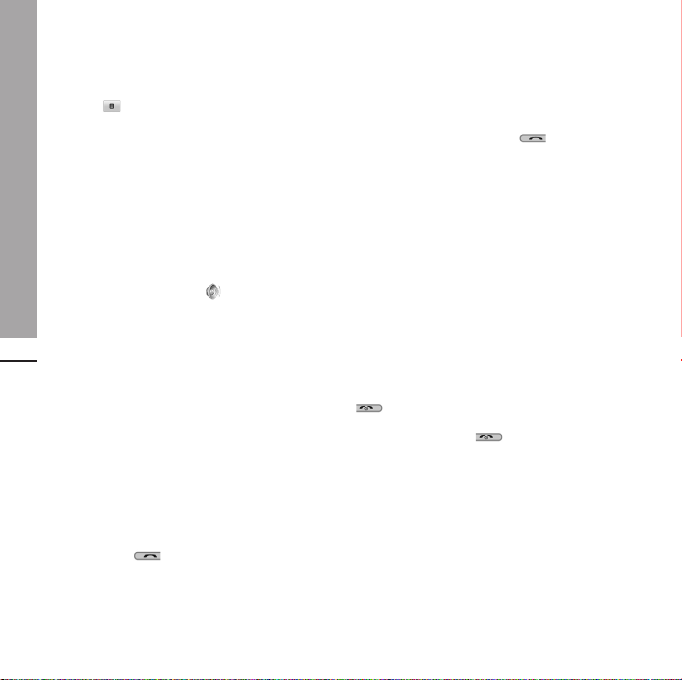
Menu inkomende oproepen
Uw toestel biedt u toegang tot extra functies
terwijl u een gesprek voert. Voor
toegang tot deze functies drukt u op de linker
softkey [Opties] tijdens het gesprek.
TIJDENS EEN OPROEP
Het menu dat tijdens een oproep op het scherm
wordt weergegeven, verschilt van het standaard
hoofdmenu in de standby-modus. Hieronder vindt
u een beschrijving van de opties.
LUIDSPREKER
Tijdens een gesprek kunt u de luidspreker
activeren door op de vergrendeltoets te drukken
en vervolgens op de toets te drukken.
EEN TWEEDE OPROEP
VERRICHTEN
24
(AFHANKELIJK VAN HET
NETWERK)
U kunt een telefoonnummer opzoeken in het
telefoonboek als u een tweede oproep wilt
uitvoeren.
WISSELEN TUSSEN TWEE
OPROEPEN
Als u tussen twee oproepen wilt wisselen, druk dan
u op de toets of de linker softkey en
selecteer vervolgens Wisselen.
EEN INKOMENDE OPROEP
BEANTWOORDEN
Om bij een belsignaal een inkomende oproep aan
te nemen, drukt u op de toets . U kunt ook
worden gewaarschuwd als u een oproep ontvangt
wanneer u reeds in gesprek bent.
Er klinkt dan een geluid in de oortelefoon en op
het scherm wordt aangegeven dat er een tweede
oproep in wacht staat.
De functie Oproep in wacht is alleen beschikbaar
als het netwerk deze ondersteunt. Als de functie
Oproep in wacht is ingeschakeld, kunt u de eerste
oproep in wacht zetten en de tweede
beantwoorden door op de linker softkey te
drukken.
EEN INKOMENDE OPROEP
WEIGEREN
U kunt een inkomende oproep weigeren zonder
deze eerst te beantwoorden door op de toets
te drukken.
Tijdens een oproep kunt u een inkomende oproep
negeren met de toets key.
MICROFOON
UITSCHAKELEN
Tijdens een gesprek kunt u de microfoon
uitschakelen door op de rechter softkey te
drukken en vervolgens [Geluid uit] te selecteren.
U kunt het geluid opnieuw aanzetten door te
drukken op [Geluid aan]. Als het geluid op het
toestel wordt uitgeschakeld, kan de beller u niet
horen, maar u hem of haar wel.
Page 26
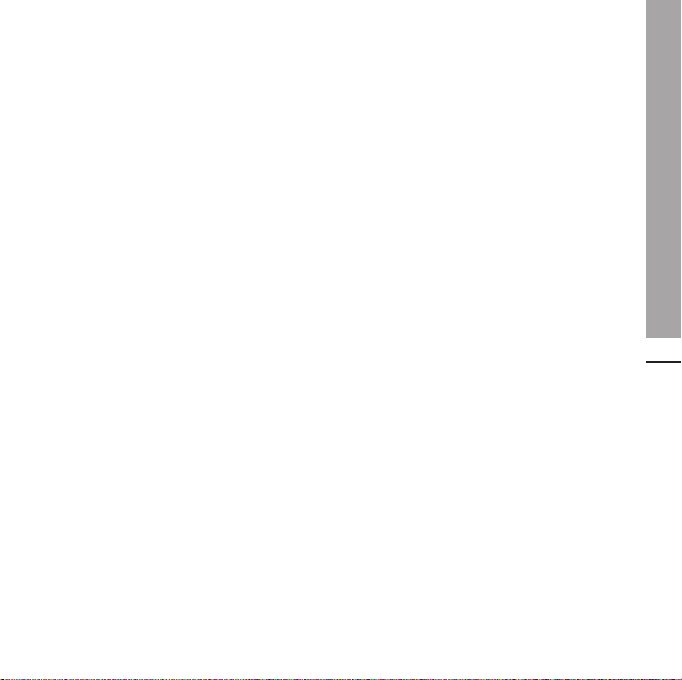
DTMF-TONEN TIJDENS HET
BELLEN
Als u DTMF-tonen wilt inschakelen tijdens een
oproep, (bijvoorbeeld om de telefoon te
gebruiken met een automatische
telefooncentrale) tikt u op [Opties] en selecteert u
vervolgens DTMF verzenden/DTMF aan. Selecteer
DTMF uit om DTMF-tonen uit te schakelen. DTMFtonen zijn normaal gesproken ingeschakeld.
Menu inkomende oproepen
25
Page 27

Menuoverzicht
26
Dit pictogram geeft toegang tot het
menu met onderdelen die te maken
hebben met oproepen, berichten en
internet.
Kiezen
Contactp.
1 Zoeken
2 Nieuwe contactpersoon
3 Snelkiesnummers
4 Groepen
5 Instellingen
6 Informatie
Oproepesch.
1 Alle oproepen
2 Gemiste oproepen
3 Gekozen oproepen
4 Ontvangen oproepen
5 Gesprekskosten
6 Gegevensinformatie
Bericht
1 Nieuw tekstbericht
2 Nieuw multimediabericht
3 Nieuw e-mailbericht
4 Postvak IN
5 E-mailpostvak
6 Concepten
7 Postvak UIT
8 Verzonden
9 Voicemail
0 Infoservice
11 Sjablonen
12 Instellingen
Browser
1 Startpagina
2 Favorieten
3 Naar URL
4 Instellingen
Dit pictogram geeft toegang tot het
menu met onderdelen die te maken
hebben met multimediafuncties
zoals MP3, de camera, de
videocamera en de FM-radio.
Mijn dingen
1 Afbeeldingen
2 Geluiden
3 Video's
4 Documenten
5 Overige
Camera
Camcorder
Spraakrecorder
MP3-speler
1 Alle liedjes
2 Afspeellijst
3 Instellingen
Page 28
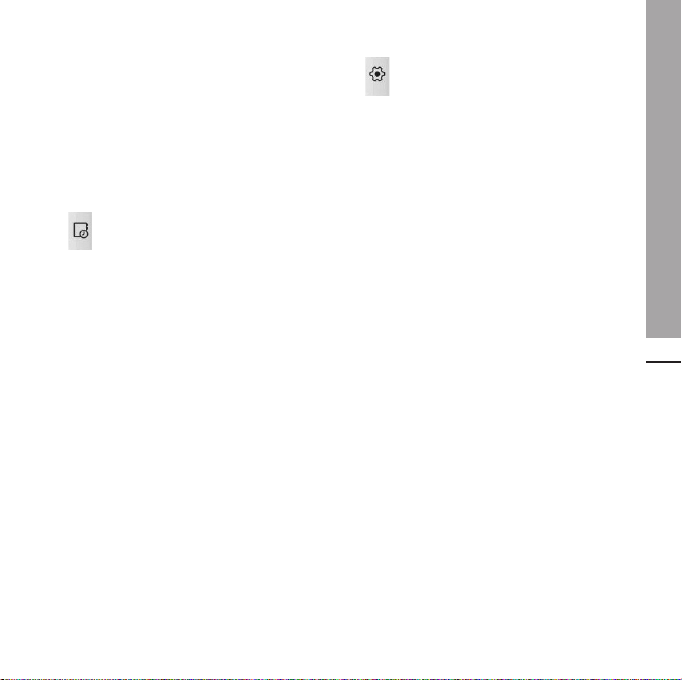
FM Radio
SPELL. & TOEP.
1 Standaardspelletjes
2 Gedownload
3 Informatie
4 Instellingen
Dit pictogram geeft toegang tot het
menu met onderdelen die te maken
hebben met hulpmiddelen voor
extra gebruiksgemak.
Wekker
Rekenmachine
Wereldtijd
Conversieprogrogramma
1 Valuta
2 Gebied
3 Lengte
4 Gewicht
5 Temperatuur
6 Volume
7 Snelheid
Agenda
Memo
Dit pictogram geeft toegang tot het
menu met onderdelen die te maken
hebben met de instellingen van het
apparaat.
Weergeven
1 Achtergrond
2 Backlight
3 Klok
4 Helderheid
5 Thema
6 Netwerknaam
Profielen
1 Normaal
2 Stil
3 Alleen trillen
4 Buiten
5 Headset
Instellingen
1 Datum & tijd
2 Energiebesparing
3 Talen
4 Oproep
5 Beveiliging
6 Connectiviteit
7 Vliegtuigmodus
8 Instelling terugzetten
9 Geheugenstatus
Menuoverzicht
27
Page 29
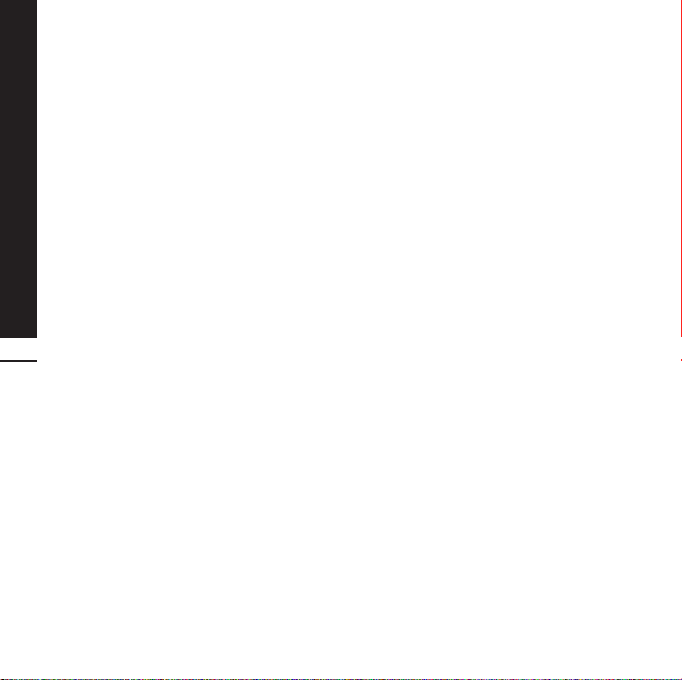
Menuoverzicht
28
Bluetooth
1 Bluetooth aan/uit
2 Apparaatlijst
3 Bluetooth-instellingen
4 Ondersteunde services
SIM-service
Dit menu is afhankelijk van de SIMkaart en de beschikbare
netwerkservices.
Page 30

KIEZEN (Menu 1)
Dit pictogram geeft toegang tot het menu
Oproep. Selecteer dit pictogram om te bellen en
berichten te verzenden.
U kunt de menu's Kiezen, Bericht en
Contactpersonen direct openen in standbymodus door op het bijbehorende pictogram te
tikken.
pictogram te tikken en het menu Kiezen te
openen. Voer het telefoonnummer in wanneer het
toetsenbord wordt weergegeven op het scherm.
Als u een oproep wilt
uitvoeren of ontvangen,
moet u zorgen dat de
telefoon is ingeschakeld.
Wanneer u de telefoon
inschakelt en de PINcode hebt ingevoerd
(afhankelijk van de
instellingen voor de PINcode), zoekt de telefoon
automatisch naar het
netwerk dat is
geregistreerd in de SIMkaart.
U kunt een oproep
uitvoeren door op het
Kiezen
29
Page 31

Contactp.
CONTACTP. (Menu 2)
1. Tik in de stand-bymodus op het pictogram of
op het pictogram Menu.
2. Ga naar het menu Contactpersonen.
Zoeken (Menu 2.1)
1. Tik in het menu Contactpersonen op de optie
Zoeken.
2. De lijst met opgeslagen contactpersonen wordt
weergegeven.
3. Tik op het pictogram als u items wilt
bewerken, verwijderen of kopiëren. Het
volgende menu wordt weergegeven.
Nieuw bericht: Wanneer u het gewenste
°
telefoonnummer hebt gevonden, kunt u een
tekst-/multimediabericht of e-mail aan de
geselecteerde contactpersoon zenden.
Verwijderen: Hiermee kunt u een item
°
verwijderen.
Bewerken: Hiermee kunt u de naam, het
30
°
nummer, de groep, het teken en de afbeelding
bewerken met behulp van de navigatietoets.
Nieuwe contactpersoon: Hiermee kunt u een
°
nieuw item toevoegen.
Contactpersoon verzenden via SMS/
°
MMS/E-mail/Bluetooth: Hiermee kunt u de
gegevens van de contactpersoon in het
telefoonboek verzenden naar andere apparaten
die compatibel zijn met Bluetooth. U kunt ook
een tekst-/multimedia-/e-mailbericht
verzenden met een item dat is opgeslagen in het
telefoonboek.
Kopiëren naar SIM/handset: Hiermee kunt u
°
het item kopiëren naar het geheugen van de
SIM-kaart of de telefoon.
Meerdere verwijderen: hiermee kunt u
°
meerdere items tegelijk verwijderen.
Zoeken met toetsent: u kunt zoeken door het
°
nummer in te voeren.
Nieuwe contactpersoon (Menu 2.2)
Met deze functie kunt u een item aan het
telefoonboek toevoegen. In het
telefoongeheugen kunnen maximaal 1000 items
worden opgeslagen. De geheugencapaciteit van
de SIM-kaart is afhankelijk van de SIM. Het aantal
tekens dat u in het SIMgeheugen kunt opslaan, is
afhankelijk van het type SIM-kaart.
1. Selecteer Nieuwe contactpersoon.
2. Selecteer het geheugen waarin u het item wilt
opslaan: SIM of Telefoon.
a. Tik op het lege naamveld om een naam in te
voeren en tik op [OK].
b. Voer een nummer in en tik op [Opslaan].
Het maximumaantal namen dat u kunt
opslaan en de lengte van de nummers is
afhankelijk van het type SIM-kaart.
c. U kunt een groep instellen voor het item met
behulp van een schuifbalk.
d. U kunt een beltoon selecteren.
e. U kunt een teken en een afbeelding instellen
voor het item met behulp van een schuifbalk.
U kunt de stappen c, d en e alleen uitvoeren
bij nummers die zijn opgeslagen op de
telefoon, niet op de SIM.
Snelkiesnummers (Menu 2.3)
Aan een in de naamlijst ingevoerd item kunt u een
willekeurige toets van 2 t/m 9 toekennen. U kunt
het nummer direct bellen door op deze toets te
tikken en ingedrukt te houden. Als u een
snelkiesnummer hebt ingesteld voor de
contactpersoon, kunt u het item wijzigen of
verwijderen. U kunt ook een bericht naar dit
nummer verzenden.
Page 32

1. Selecteer Snelkiesnummers.
2. Selecteer (Leeg) om een snelkiesnummer toe
te voegen. Zoek vervolgens de naam op in het
telefoonboek.
3. Selecteer Toewijzen in het midden van de
onderste regel.
Groepen (Menu 2.4)
U kunt 7 leden in een groep opslaan. Er zijn
groepen waarvoor u lijsten kunt maken.
Groepsbeltoon instellen: Hiermee kunt u een
°
beltoon voor oproepen van groepsleden
instellen.
Pictogram bellergroep instellen: Hiermee kunt
°
u een pictogram instellen voor de groep.
Lid toevoegen: Hiermee kunt u een lid
°
toevoegen aan de geselecteerde groep.
Lid verwijderen: hiermee kunt u een lid
°
verwijderen uit de groep.
Naam wijzigen: U kunt de groepsnaam wijzigen.
°
Alles verwijderen: Hiermee kunt u alle leden
°
van de groep verwijderen.
Instellingen (Menu 2.5)
1. Selecteer Instellingen.
Alles kopiëren
°
U kunt items van het geheugen van uw SIMkaart naar het geheugen van de handset
kopiëren/verplaatsen en omgekeerd.
2. Selecteer Alles kopiëren
• SIM naar telefoon: U kunt het item van het
SIMgeheugen naar het Telefoongeheugen
kopiëren.
• Telefoon naar SIM: U kunt het item van het
Telefoon-geheugen naar het SIMgeheugen
kopiëren.
Alles verwijderen
°
U kunt alle items op de SIM-kaart of de
telefoon verwijderen.
Hiervoor hebt u de beveiligingscode nodig.
Informatie (Menu 2.6)
Servicenummers
°
Met deze functie hebt u toegang tot een lijst
met servicenummers die door uw
netwerkoperator (indien ondersteund door de
SIM-kaart) beschikbaar worden gesteld.
Eigen nummer
°
U kunt uw eigen telefoonnummer weergeven.
Als u een andere SIM-kaart gebruikt, kunt u
een nieuw telefoonnummer opslaan door
<Toevoegen> te selecteren.
Geheugenstatus
°
U kunt de geheugenstatus van uw SIM-kaart of
telefoon controleren.
Visitekaartje
°
U kunt een visitekaartje samenstellen.
Selecteer Bewerken om een nieuw visitekaartje
te maken.
Contacten
31
Page 33

Oproepesch.
OPROEPESCH. (Menu 3)
Als uw netwerkexploitant Caller Line Identification
(CLI) ondersteunt, kunt u een overzicht opvragen
van gemiste, ontvangen en uitgaande oproepen.
Het nummer en de naam (indien beschikbaar)
worden samen met de datum en tijd van de
oproep weergegeven. U kunt timers ook
weergeven.
Alle oproepen (Menu 3.1)
U kunt alle lijsten met uitgaande of inkomende
oproepen bekijken.
Gemiste oproepen (Menu 3.2)
Met deze optie kunt u de laatste 40
onbeantwoorde oproepen weergeven. U kunt ook:
Het nummer weergeven (indien beschikbaar) en
°
bellen of opslaan in het telefoonboek.
Een naam voor het nummer invoeren en beide
°
32
opslaan in het telefoonboek.
Een bericht verzenden naar dit nummer.
°
Het nummer uit het overzicht verwijderen.
°
Gekozen oproepen (Menu 3.3)
Met deze optie kunt u de laatste 40 uitgaande
oproepen weergeven (daadwerkelijk gebeld of
geprobeerd te bellen).
U kunt ook:
Het nummer weergeven (indien beschikbaar) en
°
bellen of opslaan in het telefoonboek.
Een naam voor het nummer invoeren en beide
°
opslaan in het telefoonboek.
Een bericht verzenden naar dit nummer.
°
Het nummer uit het overzicht verwijderen.
°
Ontvangen oproepen (Menu 3.4)
Met deze optie kunt u de laatste 40
binnenkomende oproepen weergeven. U kunt ook:
Het nummer weergeven (indien beschikbaar) en
°
bellen of opslaan in het telefoonboek.
Een naam voor het nummer invoeren en beide
°
opslaan in het telefoonboek.
Een bericht verzenden naar dit nummer.
°
Het nummer uit het overzicht verwijderen.
°
Gesprekskosten (Menu 3.5)
Gespreksduur
Met deze functie kunt u nagaan hoe lang uw
Laatste oproep, Alle oproepen, en Inkomende en
Uitgaande oproepen hebben geduurd (uitgedrukt
in uren, minuten en seconden). Ook is het mogelijk
de timers te resetten. The following timers are
available:
Laatste oproep: Duur van de laatste oproep.
°
Alle oproepen: De totale lengte van alle
°
geplaatste en binnenkomende oproepen na de
laatste keer dat de timer opnieuw was ingesteld.
Gekozen oproepen: Duur van de uitgaande
°
oproepen.
Ontvangen oproepen: De duur van de
°
ontvangen oproepen.
Oproepkosten
Met deze functie kunt u zien wat de kosten zijn
van uw laatste oproep en van alle oproepen.
Instellingen
U kunt de instellingen in dit menu wijzigen als u de
PIN2-code hebt ingevoerd.
Page 34

Tegoed instellen: Met deze netwerkdienst kunt
°
u de kosten van uw oproepen beperken tot een
bepaald aantal gesprekseenheden.
Tarief instellen: U kunt de naam van de
°
munteenheid en de eenheidsprijs instellen.
Neem contact op met uw netwerkexploitant
voor de geldende eenheidsprijzen. Om de
munteenheid of eenheidsprijs in dit menu te
selecteren, hebt u de PIN2-code nodig.
Automatisch weergeven: Met deze
°
netwerkdienst kunnen de gesprekskosten van
uw laatste oproep automatisch worden
weergegeven. Als u Ja selecteert, verschijnen de
kosten van het laatste gesprek op het scherm
na beëindiging van het gesprek.
Gegevensinformatie (Menu 3.6)
U kunt controleren hoeveel gegevens er met de
optie GPRS-info over het netwerk worden
verzonden. Daarnaast kunt u ook controleren
hoeveel tijd u on line bent.
Gegevenstijd (Menu 3.6.1)
Hiermee kunt u de duur van de laatste sessie en
alle sessies controleren. U kunt de sessietimers
ook terug op nul zetten.
Gegevensvolume (Menu 3.6.2)
Hiermee kunt u de volumes voor Verzonden,
Ontvangen of Alle gegevens controleren en deze
weer terug op nul zetten.
Oproepesch.
33
Page 35

Bericht
BERICHT (Menu 4)
Dit menu bevat functies voor SMS (Short Message
Service), MMS (Multimedia Message Service),
voicemail en serviceberichten van het netwerk.
Nieuw tekstbericht (Menu 4.1)
U kunt tekstberichten schrijven en bewerken en
het aantal pagina's controleren.
1. Ga naar het menu Bericht.
2. Als u een nieuw bericht wilt opstellen,
selecteert u Nieuw tekstbericht.
3. Gebruik T9 om gemakkelijker tekst te kunnen
invoeren.
4. Als u op het pictogram tikt, worden de
volgende opties weergegeven:
Qwerty: U kunt uw bericht schrijven met behulp
°
van een volledig qwerty-toetsenbord.
Invoegen: U kunt symbolen, afbeeldingen,
°
geluiden, tekstsjablonen, nummers uit het
Telefoonboek of uw eigen visitekaartje
34
invoegen.
T9: Hiermee kunt u de T9-tekstinvoermodus in-
°
of uitschakelen.
Schrijftaal: Hiermee kunt u de gewenste
°
invoertaal selecteren.
Nieuw T9-woord: Hiermee kunt u een nieuw
°
woord toevoegen met behulp van de T9invoermodus.
Opslaan in Concepten: Hiermee kunt u het
°
bericht opslaan in het Postvak Concept.
Tekst wissen: Hiermee kunt u de tekst
°
verwijderen.
Afsluiten: Als u Afsluiten selecteert terwijl u een
°
bericht opstelt, wordt het bericht gesloten en
keert u terug naar het menu Bericht. Het bericht
wordt niet opgeslagen.
Telefoons met ondersteuning voor EMS
versie 5 kunnen kleurenafbeeldingen,
geluiden, tekststijlen enz. verzenden. Het is
echter mogelijk dat de andere partij de
verzonden afbeeldingen, geluiden of
tekststijlen niet correct ontvangt als
zijn/haar telefoon deze opties niet
ondersteunt.
Nieuw multimediabericht (Menu 4.2)
U kunt MMS-berichten opstellen en afspelen, en
de grootte ervan controleren.
1. Ga naar het menu Bericht.
2. Als u een nieuw bericht wilt opstellen,
selecteert u MMS maken.
3. U kunt een nieuw bericht maken of kiezen uit
een van de aanwezige sjablonen voor MMSberichten.
De maximale grootte van een bestand dat u wilt
invoegen in een MMS-bericht, is 300 kB.
Optiemenu's in het veld Aan
Verzenden: Hiermee kunt u
°
multimediaberichten verzenden naar meerdere
ontvangers, een prioriteit toekennen aan uw
bericht en het bericht op een later tijdstip laten
verzenden.
Opslaan: U kunt MMS-berichten als sjabloon
°
opslaan of in Naar Concepten.
Contacten: U kunt een contactpersoon invoer
°
Recente berichten: U kunt het laatste bericht
°
weergeven dat u hebt geschreven.
Instellingen: U kunt de instellingen voor het
°
verzenden van een bericht wijzigen.
Afsluiten: U gaat terug naar het menu Bericht.
°
Page 36

Alle berichten worden automatisch
opgeslagen in het Postvak UIT, zelfs als het
verzenden mislukt is.
Optiemenu's in het veld Onderwerp
Verzenden: Hiermee kunt u
°
multimediaberichten verzenden naar meerdere
ontvangers, een prioriteit toekennen aan uw
bericht en het bericht op een later tijdstip laten
verzenden.
Opslaan: U kunt MMS-berichten als sjabloon
°
opslaan of in Naar Concepten.
Afsluiten: U gaat terug naar het menu Bericht.
°
Opties menu
Invoegen: Hiermee kunt u symbolen,
°
afbeeldingen, videoclips, sjablonen en andere
items invoegen in het bericht.
Voorbeeld: U kunt een voorbeeld van de
°
opgestelde MMS-berichten bekijken.
Opslaan: U kunt MMS-berichten als sjabloon
°
opslaan of in Naar Concepten.
Onderwerp bewerken: Hiermee kunt u de
°
geselecteerde multimediaberichten bewerken.
Duur van dia: Hiermee kunt u de timer voor een
°
dia, tekst, afbeelding of geluid instellen.
Afsluiten: U gaat terug naar het menu Bericht.
°
Als u een afbeelding (50 k) selecteert voor
het opstellen van een multimediabericht,
duurt het laden ten minste 5 seconden.
Tijdens het laden kunnen er geen toetsen
worden geactiveerd. U kunt een
multimediabericht opstellen nadat de
afbeelding is geladen.
Nieuw e-mailbericht (Menu 4.3)
Om e-mail te kunnen verzenden en ontvangen,
moet u een e-mailaccount instellen.
1. U kunt maximaal 20 adressen invoeren in de
velden Aan en Cc.
Tip: Als u "@" wilt invoeren, tikt u op en
selecteert u "@".
2. Voer het onderwerp van de e-mail in en tik op
OK.
Accounts (Menu 4.3.1)
U kunt e-mailaccounts instellen door Nieuw te
selecteren. Met kunt u de volgende waarden
instellen.
Instellen als standaard: U kunt een
°
e-mailaccount instellen als de
standaardaccount.
Bewerken
°
- Accountnaam: Hier kunt u de naam van de
e-mailaccount bewerken.
- E-mailadres: Voer het e-mailadres in dat u
hebt gekregen van uw serviceprovider.
- Mijn naam: Voer een gebruikersnaam in.
- Server voor inkomende e-mail: Hier kunt u
het POP3- of IMAP4-adres voor het
ontvangen van e-mail invoeren.
- Gebruikersnaam: Voer uw e-mail-ID in.
- Wachtwoord: Voer uw e-mailwachtwoord in.
- Server voor uitgaande e-mail: Voer het
SMTP-adres en het poortnummer in van de
server waarvan uw e-mail wordt verzonden.
Opslaan: U kunt de e-mailinstellingen opslaan.
Bericht
35
Page 37

Bericht
Geavanceerde instelllingen
- Protocoltype: Kies uw protocoltype.
(POP3/IMAP4)
- Maximale ontvangstgrootte: Stel de
bestandsgrootte in voor de te ontvangen
bestanden (100KB/200KB/300KB).
- Opslaan op server: Selecteer Aan om het
bestand op de server op te slaan.
- Handtekening invoegen: Selecteer Aan als u
uw handtekening aan uw emailberichten wilt
toevoegen.
- E-mailadres voor antwoorden: Het emailadres voor antwoorden in stellen.
- Inkomend poortnummer: Hier kunt u het
POP3- of IMAP4-poortnummer voor het
ontvangen van e-mail invoeren.
- Nummer uitgaande poort: Voer het SMTPadres en het poortnummer in van de server
waarvan uw e-mail wordt verzonden.
- Validatie uitgaande e-mail: Wanneer u de
36
e-mail verzendt, kunt u de validatie inof
uitschakelen.
- ID uitgaande server: Hier kunt u uw ID voor
uitgaande e-mail invoeren.
- Wachtwoord uitgaande server uitgaande
server: Voer de ID en het wachtwoord voor
het verzenden van e-mail in.
Nieuw account: Nieuw account instellen.
°
Verwijderen: Hiermee kunt u de geselecteerde
°
account uit de lijst verwijderen.
Alles verwijderen: Alle geselecteerde accounts
°
uit de lijst verwijderen.
Netwerkprofiel (Menu 4.3.2)
Een profiel is de netwerkinformatie die wordt
gebruikt om verbinding te maken met internet. In
het geheugen van de telefoon zijn
standaardprofielen opgeslagen voor bepaalde
operators.
Handtekening (Menu 4.3.3)
U kunt een handtekening maken.
- U kunt per e-mailaccount maximaal 20
berichten opslaan (in totaal 100 berichten
in vijf accounts). In het Postvak IN kunt u
maximaal 20 berichten opslaan, in de
mappen Concepten en Postvak UIT 5
berichten en in de map Verzonden
maximaal 10 berichten. Als de map
Concepten, Postvak UIT of Verzonden vol
is en u probeert in een van deze mappen
een nieuw bericht op te slaan, wordt het
bericht dat als eerste is opgeslagen,
automatisch verwijderd.
- Een verzonden bericht mag, inclusief
bijlagen, maximaal 300 kB groot zijn en
een ontvangen bericht maximaal 100 kB.
Bij een bericht met meer dan 5 bijlagen,
ontvangt u maar vijf van de
bijlagen.Bepaalde bijlagen worden
mogelijk niet correct weergegeven.
Postvak IN (Menu 4.4)
U wordt gewaarschuwd als u nieuwe berichten
hebt ontvangen. Deze worden opgeslagen in het
Postvak IN. In het Postvak IN worden de berichten
door pictogrammen onderscheiden.
Als er op de telefoon ‘No space for SIM message’
verschijnt, hoeft u alleen enkele berichten uit het
Postvak IN te verwijderen. Als er op de telefoon
'Geen ruimte voor berichten' verschijnt, kunt u
ook andere zaken verwijderen, zoals berichten,
media en toepassingen.
* SIM-bericht
SIM-bericht staat voor een bericht dat op de
SIMkaart is opgeslagen. U kunt dit bericht
verplaatsen naar de telefoon.
Page 38

Voor multimediabericht waarschuwingen moet u
wachten tot het bericht is gedownload en
verwerkt.
Om een bericht te lezen, selecteert u het en drukt
u op Weergeven.
Verwijderen: U kunt het huidige bericht
°
verwijderen.
Antwoorden: U kunt een antwoord sturen naar
°
de afzender.
Doorsturen: U kunt het geselecteerde bericht
°
doorsturen naar een andere partij.
Terugbellen: U kunt de afzender bellen.
°
Informatie: U kunt informatie over ontvangen
°
berichten weergeven, zoals het adres van de
afzender, het onderwerp (alleen voor
multimediaberichten), de datum en tijd, het
berichttype en de berichtgrootte.
Meerdere verwijderen: Meerdere berichten
°
tegelijk verwijderen.
Alle gelezen werwijderen: Alle gelezen
°
berichten verwijderen.
Alles verwijderen: U kunt alle berichten
°
verwijderen.
E-mailpostvak (Menu 4.5)
Als u dit menu opent, kunt u extern verbinding
maken met uw mailbox om nieuwe emailberichten
op te halen, of eerder opgehaalde emailberichten bekijken zonder u aan te hoeven
melden op de e-mailserver.
U kunt opgeslagen en verzonden e-mails bekijken,
alsmede e-mails in de map Concept of het
postvak UIT. In het postvak IN worden maximaal
20 e-mails opgeslagen.
Concepten (Menu 4.6)
Met dit menu kunt u maximaal vijf
multimediaberichten instellen die u het meeste
gebruikt. In dit menu wordt de vooraf ingestelde
multimediaberichtenlijst weergegeven.
De volgende opties zijn beschikbaar.
Bewerken: U kunt het geselecteerde bericht
°
wijzigen.
Verwijderen: U kunt het geselecteerde bericht
°
verwijderen.
Informatie: U kunt de informatie over het
°
bericht weergeven.
Meerdere verwijderen: Druk op OK nadat u de
°
berichten hebt geselecteerd die u wilt
verwijderen, om deze te verwijderen.
Alles verwijderen: U kunt alle berichten in de
°
map verwijderen.
Postvak UIT (Menu 4.7)
Met dit menu kunt u het bericht weergeven dat
nog moet worden verzonden of dat
niet kon worden verzonden. Als het verzenden
geslaagd is, wordt het bericht naar de map
Verzonden verplaatst.
Opnieuw verzenden: U kunt een bericht
°
schrijven met behulp van een jabloon.
Bewerken: U kunt het geselecteerde bericht
°
wijzigen.
Informatie: U kunt de gegevens van elk bericht
°
bekijken.
Verwijderen: Hiermee kunt u het bericht
°
verwijderen.
Weergeven: U kunt het bericht weergeven.
°
Meerdere verwijderen: druk op OK nadat u de
°
berichten hebt geselecteerd die u wilt
verwijderen, om deze te verwijderen.
Alles verwijderen: U kunt alle berichten in de
°
outbox verwijderen.
Bericht
37
Page 39

Bericht
Verzonden (Menu 4.8)
Met dit menu kunt u de berichten weergeven die
al zijn verzonden. U kunt de inhoud van het
bericht en de tijd waarop het is verzonden,
bekijken.
Voicemail (Menu 4.9)
Als u deze optie hebt geselecteerd, tikt u op [OK]
om uw voicemail te beluisteren. U kunt ook de
toets ingedrukt houden om uw voicemail te
beluisteren.
Als u een voicemail ontvangt, wordt het
pictogram op de telefoon weergegeven en
hoort u een signaal. Neem contact op met de
netwerkprovider voor meer informatie,
zodat u uw telefoon correct kunt
configureren.
38
Infoservice (Menu 4.0)
(Afhankelijk van netwerk en abonnement)
Infoberichten zijn tekstberichten die u op uw
telefoon ontvangt van het netwerk. Deze
berichten bevatten algemene informatie over
weer, verkeer, taxi’s, apothekers, beurskoersen,
enz. Elke service heeft een apart nummer. Als u de
juiste gegevens gebruikt, kunt u van deze service
gebruikmaken. Hebt u een infobericht ontvangen,
dan kunt u aan een pop-upbericht zien dat u een
bericht hebt ontvangen, of het infobericht wordt
direct weergegeven. Wilt u het bericht nogmaals
bekijken of niet in stand-bymodus bekijken, volg
dan de onderstaande procedure;
Lezen (Menu 4.0.1)
1. Wanneer u een infoservicebericht hebt
ontvangen en Lezen hebt geselecteerd, wordt
het weergegeven op het scherm. U kun andere
berichten lezen door te scrollen met .
2. Het bericht wordt weergegeven totdat er een
ander bericht is bereikt.
Onderwerp (Menu 4.0.2)
(Afhankelijk van netwerk en abonnement)
Nieuwe toevoegen: U kunt
°
Infodienstberichtnummers op bijnaam in het
telefoongeheugen toevoegen.
Lijst weergeven: U kunt de toegevoegde
°
Infodienstberichtnummers bekijken. Als u op het
pictogram tikt, kunt u een eigen categorie
voor infoserviceberichten bewerken en
verwijderen.
Actieve lijst: U kunt Info-dienstberichtnummers
°
in de actieve lijst selecteren. Als u een
Infodienstberichtnummer activeert, kunt u
berichten van dat nummer ontvangen.
Sjablonen (Menu 4.11)
Tekstsjablonen (Menu 4.11.1)
U hebt de onderstaande 6 tekstsjablonen:
• Bel me aub terug
• Ik ben laat. Ik ben er om
• Waar ben je nu?
• Ik kom eraan
• Dringend! Neem contact op.
• Ik hou van je
Page 40

Multimediasjablonen (Menu 4.11.2)
Als de lijst met sjablonen leeg is, kunt u nieuwe
sjablonen toevoegen door op Nieuw te tikken. Als
het een opgeslagen sjabloon is, worden de
volgende opties weergegeven:
- Bewerken: U kunt multimediasjablonen
bewerken.
- Verzenden: U kunt een multimediabericht
schrijven met behulp van een
multimediasjabloon.
- Verwijderen: U kunt multimediasjablonen
verwijderen.
- Nieuwe sjabloon: U kunt
multimediaberichten opstellen en verzenden.
- Alles Verwijderen: U kunt alle
multimediaberichten verwijderen.
Instellingen (Menu 4.12)
Tekstbericht (Menu 4.12.1)
Als u dit menu opent, kunt u de volgende opties
selecteren in de menubalk.
Nummer servicecenter: Hier kunt u het adres
°
van de SMS-centrale instellen als u
tekstberichten wilt verzenden.
Ontvangstbevest.: Stel de functie in op Ja als u
°
wilt controleren of uw bericht is verzonden.
Geldigheidsduur: Via deze netwerkdienst kunt u
°
opgeven hoe lang de tekstberichten worden
opgeslagen in de berichtencentrale.
Antwoord laden: Wanneer u een bericht hebt
°
verzonden, kan de ontvanger antwoorden op uw
kosten. De beschikbaarheid van deze service is
afhankelijk van uw serviceprovider.
Berichttype:
°
Tekst, Spraak, Faxen, Oppiepen, X.400,
Email, ERMES
Doorgaans is het berichttype ingesteld op Tekst.
U kunt de tekst omzetten in een andere indeling.
Neem contact op met de netwerkexploitant voor
meer informatie over de beschikbaarheid van
deze functie.
Multimediabericht (Menu 4.12.2)
Als u dit menu opent, kunt u de volgende opties
selecteren in de menubalk.
Duur van dia: Hiermee kunt u de duur van dia's
°
instellen.
Prioriteit: U kunt de prioriteit instellen van het
°
bericht dat u kiest.
Geldigheidsduur: Via deze netwerkdienst kunt u
°
opgeven hoe lang de tekstberichten worden
opgeslagen in de berichtencentrale.
Ontvangstrapport: Stel deze optie in op Ja om
°
te controleren of uw bericht is verzonden.
Leesbevestiging: Als deze instelling is ingesteld
°
op Ja, kunt u controleren of de ontvanger het
bericht heeft gelezen of niet.
Automatisch downloaden: Als u Aan
°
selecteert, ontvangt u multimediaberichten
automatisch. Als u Uit selecteert, ontvangt u
alleen een melding in uw Postvak IN en kunt u
deze controleren. Als u Alleen thuisnetwerk
selecteert, ontvangt u multimediaberichten
alleen automatisch binnen uw thuisnetwerk.
Netwerkprofiel: als u de multimediaserver
°
selecteert, kunt u de URL van de server
instellen.
Toegestaan berichttype
°
Privé: persoonlijk bericht.
Advertentie: commercieel bericht.
Informatie: noodzakelijke informatie.
Bericht
39
Page 41

Bericht
E-mail (Menu 4.12.3)
Met behulp van dit menu kunt u e-mailaccounts
toevoegen, bewerken en verwijderen.
Accounts
°
U kunt e-mailaccounts instellen door Nieuwe
toevoegen te selecteren. In het menu
Bewerken kunt u de instellingen definiëren.
Netwerkprofiel
°
- Titel: Accoutnaam.
- Gebruikers-ID: Voer uw e-mail-ID in.
- Wachtwoord: Voer uw e-mailwachtwoord in.
- E-mailadres: Voer het e-mailadres in dat u
hebt gekregen van uw serviceprovider.
- Uitgaande server: Voer het SMTP-adres en
het poortnummer in van de server waarvan
uw e-mail wordt verzonden.
- Inkomende server: Voer het POP3-adres en
het poortnummer in van de server waarop uw
e-mail binnenkomt.
- Bericht op server laten staan: Als u hier Ja
40
selecteert, wordt een kopie van de berichten
op de server bewaard.
- Handtekening invoegen: Als u hier Ja
selecteert, wordt uw handtekening aan uw emailberichten toegevoegd.
- Toegangspunt: Hier kunt u een
toegangspunt selecteren in de lijst.
- SMTP-poortnummer: Hier kunt u het SMTPpoortnummer wijzigen.
- POP3-poortnummer: Hier kunt u het POP3poortnummer wijzigen.
- ID/WW uitgaande server: Hier kunt u de ID
en het wachtwoord voor het verzenden van
e-mail invoeren.
Handtekening
°
U kunt een handtekening maken.
Voicemailnummer (Menu 4.12.4)
Het opvragen van uw voicemail is mogelijk als uw
netwerkexploitant deze functie ondersteunt. Bij
ontvangst van een nieuw voicemailbericht
verschijnt het bijbehorende symbool op het
scherm. Neem contact op met uw
netwerkexploitant voor meer informatie over deze
dienst, zodat u uw toestel correct kunt
configureren.
Push-bericht (Menu 4.12.5)
U kunt instellen of u het bericht wel of niet wilt
ontvangen.
Infobericht (Menu 4.12.6)
Ontvangen
°
Aan: Als u deze functie selecteert, kunt u
informatieberichten ontvangen.
Uit: Als u deze functie selecteert, kunt u geen
informatieberichten ontvangen.
Signaal
°
Aan: Wanneer u informatieberichten ontvangt
laat uw toestel een pieptoon horen.
Uit: Uw toestel laat geen pieptoon horen
wanneer u informatieberichten ontvangt.
Talen
°
U kunt de gewenste taal selecteren door op
[Aan/Uit] te drukken. Vervolgens verschijnen de
informatieberichten in de door u gekozen taal
op het scherm.
Page 42

BROWSER (Menu 5)
U hebt toegang tot verschillende WAP-diensten
(Wireless Application Protocol), zoals
bankdiensten, nieuws, weerberichten en
vluchtgegevens. Deze diensten zijn speciaal voor
mobiele telefoons en worden onderhouden door
aanbieders van WAPdiensten.
Neem contact op met de netwerkexploitant en/of
service provider van de dienst die u wilt gebruiken
voor de beschikbaarheid, prijzen en tarieven van
WAP-diensten. De aanbieder kan u ook instructies
geven voor het gebruik van deze diensten.
Als de verbinding tot stand is gebracht verschijnt
de homepage op het scherm. De inhoud is
afhankelijk van uw service provider. Om internet
af te sluiten drukt u op de toets ( ).
De telefoon keert dan weer terug naar het 'nietactieve' menu.
Navigeren met de WAP-browser
U kunt over het internet surfen met behulp van
het toetsenbord of het menu WAP-browser.
Navigeren met de WAP-browser
U kunt over het internet surfen met behulp van
het toetsenbord of het menu WAP-browser.
De WAP-browser menu’s kunnen
verschillen, afhankelijk van uw
browserversie.
Startpagina (Menu 5.1)
Door dit menu te selecteren maakt u direct
verbinding met Internet. De internetpagina die
wordt weegegeven is site die ingesteld staat als
startpagina in het actieve profiel. Wanneer u de
standaard instelling via een netwerkprovider
ontvangen hebt is dit meestel het voorkeursadres
van de desbetreffende netwekprovider.
Favorieten (Menu 5.2)
Hiermee gaat u naar de geconfigureerde
startpagina die in het actieve profiel is
opgegeven. Als u het actieve profiel niet instelt,
wordt de startpagina door de netwerkexploitant
geconfigureerd.
Een favoriet opslaan
1. Selecteer het pictogram.
2. Selecteer Nieuw.
3. Voer de gewenste URL en titel in en tik op
Opslaan.
Nadat de gewenste favoriet geselecteerd is, zijn
de volgende opties beschikbaar.
Weergeven: De naam en URL van de favoriet
°
weergeven.
Bewerken: U kunt de URL en/of de titel van de
°
geselecteerde favoriet bewerken.
Nieuw: Selecteer deze optie om een nieuwe
°
favoriet toe te voegen.
Verwijderen: De geselecteerde favoriet wordt
°
verwijderd.
URL verzenden: Hiermee kunt u de favoriet met
°
de URL verzenden.
Alles verwijderen: Alle favorieten worden
°
verwijderd.
Naar URL (Menu 5.3)
U kunt direct naar de gewenste website gaan.
Voer de gewenste URL in en tik op Verbinding
maken.
Instellingen (Menu 5.4)
U kunt het gebruik van profielen, cache, cookies
en beveiliging voor de internetservice instellen.
Browser
41
Page 43

Browser
Netwerkprofiel (Menu 5.4.1)
Een profiel omvat de netwerkinformatie die wordt
gebruikt om verbinding te maken met het
internet.
Elk profiel heeft de volgende submenu's:
Bewerken, Verwijderen
Weergeven: U kunt het geselecteerde profiel
°
weergeven.
Bewerken: U kunt de profielnaam wijzigen.
°
Nieuw Profiel: Us kunt een nieuw profiel
°
toevoegen.
Alles opnieuw instell: Hiermee kunt u het
°
geselecteerde profiel verwijderen uit de lijst.
Cache (Menu 5.4.2)
De opgevraagde gegevens of diensten worden
opgeslagen in het cachegeheugen van de
telefoon.
Cache wissen: Het cachegeheugen wordt
°
geleegd.
42
Cache toestaan: Als u Aan selecteert, kunt u
°
gegevens of diensten tijdelijk in het cachegeheugen opslaan.
Beveiligingscertificaat (Menu 5.4.3)
Er wordt een lijst van de beschikbare certificaten
weergegeven.
Informatie (Menu 5.4.4)
Hier kunt u de versie van de WAP-browser
weergeven.
Page 44

MULTIMEDIA
Als u op het pictogram Multimedia tikt, wordt het
menu met multimedia-items geopend, zoals de
camera, de camcorder, de spraakrecorder, MP3,
radio en Java-spelletjes.
Als u de standaardnaam van de map wijzigt,
werkt deze niet langer naar behoren.
MIJN DINGEN (Menu 1)
Als u in een lijst met JPG/BMP/GIF/PNGbestanden op het pictogram tikt, worden de
volgende opties weergegeven:
Afbeeldingen
Standaardafbeeldingen
Gedownload
Mijn dingen
Afbeeldingen(Menu 1.1)
Hier kunt u een lijst weergeven met JPG/BMP/
GIF/PNG-bestanden in de map
Standaardafbeeldingen of Gedownload. U kunt de
foto die u hebt gemaakt en de afbeelding die u
met WAP hebt gedownload, bekijken. Tik op de
afbeelding in lijstweergave of miniatuurweergave
als u de normale afbeelding wilt bekijken.
U kunt een nieuwe map maken door USBgeheugen aan te sluiten.
Geheugen
Afbeeldingen
Weergeven
Openen
Verzenden via: U kunt de afbeelding verzenden
°
via MMS/e-mail/Bluetooth.
Achtergrond instellen: U kunt de afbeelding als
°
achtergrond instellen. De achtergrond kan
worden weergegeven in de modi Volledig scherm
/Scherm aanpassen/Normaal.
Verwijderen: Hiermee kunt u de geselecteerde
°
afbeelding verwijderen.
Bestand:
°
- Roteer afbeelding: U kunt een afbeelding
90°/180°/270° roteren.
- Naam wijzigen: U kunt de naam van het
bestand wijzigen.
- Verplaatsen/kopiëren: U kunt een afbeelding
verplaatsen of kopiëren van het interne
geheugen naar het externe geheugen.
- Informatie: De bestandsinformatie wordt
weergegeven.
Afdrukken via Bluetooth: Hiermee kunt u het
°
geselecteerde bestand via Bluetooth afdrukken
op een ander apparaat.
Weergeven als diavoorstelling: Hiermee kunt
°
u de JPG/BMP/ GIF/PNG-bestanden weergeven
als een diavoorstelling.
Meerdere verwijderen: U kunt meerdere
°
bestanden tegelijk verwijderen.
43
Page 45

Mijn dingen
Alles verwijderen: U kunt alle bestanden uit de
°
lijst verwijderen.
Lijstweergave: Hiermee kunt u de lijst met
°
JPG/BMP/GIF/PNG-bestanden weergeven.
Als u in een lijst met JPG-/BMP-/GIF-/PNGbestanden op het pictogram klikt, worden de
volgende opties weergegeven (lijstweergave):
Verzenden via: U kunt de afbeelding verzenden
°
via MMS/e-mail/Bluetooth.
Achtergrond instellen: U kunt de afbeelding als
°
achtergrond instellen. (alleen JPG-/BMP-/PNG-
afbeeldingen)
Verwijderen: Hiermee kunt u de geselecteerde
°
afbeelding verwijderen.
Bestand:
°
- Roteer afbeelding: U kunt een afbeelding
90°/180°/270° roteren.
- Naam wijzigen: U kunt de naam van het
bestand wijzigen.
- Verplaatsen/kopiëren: U kunt een afbeelding
verplaatsen of kopiëren van het interne
44
geheugen naar het externe geheugen.
- Informatie: De bestandsinformatie wordt
weergegeven.
Afdrukken via Bluetooth: Hiermee kunt u het
°
geselecteerde bestand via Bluetooth afdrukken
op een ander apparaat.
Weergeven als diavoorstelling: Hiermee kunt
°
u de JPG-bestanden weergeven als een
diavoorstelling.
Verwijderen: Hiermee verwijdert u een bestand.
°
Meerdere verwijderen: U kunt meerdere
°
bestanden tegelijk verwijderen.
Alles verwijderen: U kunt alle bestanden uit de
°
lijst verwijderen.
Miniatuurweergave/Lijstweergave: Hiermee
°
kunt u de JPG-/BMP-/GIF-/PNG-bestanden als
miniaturen weergeven.
- U kunt .JPG (.JPEG)-bestanden in de map
Foto's zowel in het telefoongeheugen als
op de geheugenkaart opslaan. In de map
met afbeeldingen in het interne en externe
geheugen kunt u bestanden met de
indeling .JPG, .BMP, .PNG, .GIF, .WBMP en
andere afbeeldingsindelingen opslaan.
- Als u een JPG/BMP/GIF/PNG-bestand uit
de fotomap wilt instellen als achtergrond,
gaat u naar Menu – Multimedia –
Fotoalbum en selecteert u vervolgens
Achtergrond instellen in het optiemenu.
- U kunt geen GIF-, Ani GIF-, Animated GIF-,
Transparent GIF- en Progressive JPGbestanden als achtergrond instellen.
Geluiden(Menu 1.2)
Hier kunt u een lijst weergeven met MP3-, AAC-,
WMA-, RA-, SMAF-, I-MELODY-, WAVE-, MIDI-,
AMR-, MMF-, M4A- bestanden die zijn
opgeslagen in de mappen Standaardgeluiden,
Gedownload, Spraakopnamen en MP3.
Als u in een lijst op het pictogram tikt, worden
de volgende opties weergegeven:
Verzenden via: U kunt het audiobestand
°
verzenden tijdens het schrijven van een bericht.
Als beltoon instellen: Hiermee kunt u het geluid
°
instellen als beltoon.
Bestand: Hiermee kunt u de bestands- en DRM-
°
gegevens weergeven.
Verwijderen: Hiermee verwijdert u een bestand.
°
Meerdere verwijderen: U kunt meerdere
°
bestanden tegelijk verwijderen.
Alles verwijderen: U kunt alle bestanden uit de
°
lijst verwijderen.
Alleen MP3-bestandsindelingen
ondersteunen de FF/REW/Drag-functie.
Page 46

Video's(Menu 1.3)
Hier kunt u een lijst weergeven met de 3GP, MP4bestanden in de map Gedownload.
Video's
Standaardmap
Gedownload
Openen
De map Gedownload is als standaard ingesteld. U
kunt de standaardmap niet bewerken of
verwijderen. U kunt het bestand dat u hebt
gedownload via de netwerkservice in deze map
opslaan.
Intern geheugen (telefoon)
Video's
Gedownload
Openen
Als u de externe geheugenkaart in een
telefoon hebt geplaatst, wordt het
waarschuwingsbericht “Geen extern
geheugen geplaatst” weergegeven.
Extern geheugen
Als u in een lijst op het pictogram tikt,
worden de volgende opties weergegeven (in
Miniatuurweergave):
Verzenden via: Stuur het geselecteerde
°
bestand via MMS, e-mail of Bluetooth naar een
ander apparaat.
U kunt niet een van de tekens *, /, \, :, |, <, >,
?, %, “ gebruiken.
Verwijderen: Een bestand verwijderen.
°
Bestand:
°
- Naam wijzigen: U kunt de naam van het
bestand wijzigen.
- Verplaatsen/kopiëren: U kunt een afbeelding
verplaatsen of kopiëren van het interne
geheugen naar het externe geheugen.
- Informatie: De bestandsinformatie wordt
weergegeven.
Alles verwijderen: U kunt alle bestanden uit de
°
lijst verwijderen.
Meerdere verwijderen: U kunt meerdere
°
bestanden tegelijk verwijderen. Als u het
selectievakje inschakelt door op het scherm te
tikken, kunt u het geselecteerde bestand
verwijderen of de acties beëindigen.
• Automatisch volgende afspelen
- Uit: Hiermee wordt het geselecteerde bestand
afgespeeld.
- Eenmaal herhalen: Hiermee worden alle
bestanden in een lijst eenmaal afgespeeld.
- Alles herhalen: Hiermee worden alle
bestanden in een lijst herhaaldelijk afgespeeld.
Miniatuurweergave/Lijstweergave: U kunt de
°
lijst met bestanden weergeven door op de
volumetoets aan de zijkant te drukken.
Mijn dingen
45
Page 47

Mijn dingen
Video's
Gedownload
Openen
Als de map meer dan 9 videobestanden
bevat, worden de pictogrammen omhoog
/omlaag en pagina omhoog/omlaag
weergegeven aan de rechterkant van het
scherm.
Bestanden die u in MMS-berichten en e-
46
mailberichten kunt invoegen, mogen
maximaal 300kB groot zijn. Het
waarschuwingsbericht "Te groot" wordt
weergegeven wanneer u een bestand wilt
bijvoegen van meer dan 300kb. De acties
worden automatisch geannuleerd.
De videospeler ondersteunt:
• Video-codec: MPEG4, H.263
• Audio-codec: AAC, AMR
• Resolutie: 128X96, 176X144, 320X240,
352X288, 400X240, 176x120, 240x176,
320x176, 368x208, 384x160, 400x192, 416x176,
480x160
• Bestandsextensie: .3gp, .mp4
Omhoog/Omlaag,
Pagina
Knop omhoog
/omlaag
File name
00:15 / 20:15
Vall
File name
00:15 / 20:15
8
Vall
Volumeinstelling
Normale weergave
• U kunt het volume bij een videobestand
aanpassen door op de volumetoets te drukken.
• Het afspelen gaat door vanaf het punt waar het
was gestopt.
Als u het scherm instelt op een brede weergave,
kunt u de volgende functies gebruiken: U kunt
deze functie activeren door in het pop-upmenu Ja
te selecteren.
Het is mogelijk dat enkele specifieke
bestanden niet geactiveerd zijn voor FF of
REW.
Page 48

PICTOGRAM
OMSCHRIJVING
Geeft de verstreken tijd van het
videobestand weer. Tikt op de
balk om de positie te draaien.
Het videobestand wordt via
MMS verzonden
Vergrendeltoets
Controlling the volume
Brede weergave
Terugspoelen
Pauze of Afspelen
Snel vooruitspoelen
Terug naar Normale weergave.
Mijn dingen
Brede weergave
U kunt niet naar een videobestand luisteren
met een Bluetooth-headset.
Als u in het menu voor de schermweergave
Liggend selecteert, kunt u het scherm instellen
naar een horizontale weergave.
De standaardmodus is Schermvullend.(400X240)
Volledige afb.
Schermvullend
Een videobestand instellen als achtergrond
gaat als volgt:
- JPG: Grey Scale-indeling en Progressiveindeling worden niet ondersteund
Progressive format
- BMP: Maximum tot 24 bits
- PNG: Geen limiet
47
Page 49

Mijn dingen
Documenten(Menu 1.4)
Hier kunt u tekstdocumenten die zijn opgeslagen
in het geheugen van de SIM-kaart of de telefoon
weergeven. Als u een bestand hebt geopend, kunt
u op het pictogram tikken om de opties weer
te geven.
Liggend: U kunt tekst lezen in de modus
°
Liggend.
Ga naar pagina: Hiermee gaat u direct en
°
zonder te zoeken naar de gewenste pagina.
Vergroting instellen: U kunt een vergroting
°
instellen door op het pictogram te tikken.
Instelling weergeven: Hier kunt de grootte van
°
de tekst instellen met de opties Aanpassen aan
hoogte en Aanpassen aan breedte.
Bladwijzerinstelling: Als u Aan selecteert, kunt
°
u direct terug naar de laatste pagina die u hebt
geopend. U kunt tot wel 100 documenten als
bladwijzer opslaan.
48
- Het is mogelijk dat een bestand niet goed
wordt geopend als het meer dan 300
regels bevat.
- Bestanden tot maximaal 10 MB kunnen
worden geopend.
- Het scherm voor laden wordt gestopt als
de maximale bestandsgrootte is
overschreden.
Overige(Menu 1.5)
U kunt de lijst met bestanden weergeven die in
het geheugen onder Mijn media\Overige staan
opgeslagen.
Verzenden via: U kunt het geselecteerde
°
bestand via Email of Bluetooth naar een ander
apparaat verzenden.
Verwijderen: Een bestand verwijderen.
°
Bestand: U kunt de bestandsnaam wijzigen. U
°
kunt een bestand ook kopiëren en verplaatsen.
Meerdere verwijderen: U kunt meerdere
°
bestanden tegelijk verwijderen.
Alles verwijderen: U kunt alle bestanden uit de
°
lijst verwijderen.
DRM (Digital Rights Management)
Als gevolg van het Digital Rights
Management-systeem (DRM) kunt u alleen
via een menu voor rechten kopen toegang
krijgen tot sommige mediabestanden die u
hebt gedownload van het internet of hebt
ontvangen per MMS. Via de website die de
rechten van de inhoud bezit, kunt u de
sleutel verkrijgen waarmee u de rechten
kunt kopen.
Page 50

CAMERA (Menu 2)
U kunt de beeldzoeker van de camera als volgt
weergeven:
1. Druk tenminste twee seconden op de toets
om de cameramodus Vastleggen direct in te
schakelen. Of, tik op het pictogram Multimedia
en selecteer de optie Camera.
2. Richt de camera op het onderwerp dat u wilt
vastleggen en druk op .
3. Als u de modus Automatisch opslaan hebt
ingeschakeld, wordt de afbeelding automatisch
opgeslagen.
Voordat u een foto neemt, worden de volgende
opties weergegeven:
Pictogram
Menu Betekenis
Modus
Zoom
Flitser
AAN/UIT
Resolutie
Hiermee kunt u een foto nemen.
Hiermee kunt u bewegende
beelden opnemen.
U kunt de zoomfactor instellen
tussen de x1 en x10 afhankelijk
van de resolutie.
Maakt het mogelijk om in een
minder goed verlichte omgeving
foto's te maken.
320X240, 640X480, 1280X960,
1600X1200
Pictogram
Menu Betekenis
Meetwaarden
Filter
Kwaliteit
AF
Aan/UIT
Multi shot
Weergeven
Opslag
Timer
Sluiterto
on
Witbalans
Alle , Center
Uit, Negatief, Grijs, Sepia
Normaal, Fijn, Zeer fijn
Automatische scherpstelling
voor een helder en scherp beeld
met één druk op de knop.
U kunt meerdere opnamen
achter elkaar maken.
- QVGA (1,3,6)
- VGA (1,3)
- Eén_Mega Pixel (1)
- Twee_Mega Pixel (1)
4:3, 16:9
U kunt het opslagtype
selecteren; Telefoon of
Geheugenkaart.
U kunt de vertragingstimer
instellen (uit, 3 seconden,
5 seconden, 10 seconden).
Dan maakt de telefoon na de
ingestelde tijd een foto.
Sluiter 1, Sluiter 2, Sluiter 3
Automatisch, Wolfraam ,
TL-verlicht. ,Zomertijd, Bewolkt
Camera
49
Page 51

Camera
Als u op het scherm tikt, wordt het volgende menu
weergegeven:
Helderheid
Pictogram
Menu Betekenis
Instellingen
Modus
50
Map
Annuleren
Hiermee kunt u de instellingen
wijzigen.
Hiermee kunt u wisselen tussen
de modi Camera en Camcorder.
Hiermee kunt u de afbeelding
opslaan in een map.
Hiermee gaat u terug naar het
vorige menu.
Zoomen
Als u een foto hebt genomen, worden de volgende
opties weergegeven:
Verwijderen
Pictogram
Menu Betekenis
Optie
Verwijderen
Camera
Hiermee kunt u de genomen foto
instellen als achtergrond of
verzenden via MMS, e-mail.
Verwijderen
Hiermee kunt u de foto
verwijderen als u deze niet wilt
opslaan.
U kunt een foto maken.
Page 52

CAMCORDER (Menu 3)
1. Selecteer de optie Camcorder.
Zodra de instellingen op het scherm worden
weergegeven, kunt u deze gebruiken door op de
pictogrammen te tikken. Tik op het pictogram van
de instellingen die u wilt wijzigen om de waarden
weer te geven. Ga naar de gewenste keuze.
2. Als u de opname wilt starten, drukt u op .
Zodra de opname begint, wordt er een timer
weergegeven.
Opnametijd
Als u bewegende beelden hebt opgenomen,
worden de volgende opties weergegeven:
Pictogram
Menu Betekenis
Optie
Verwijderen
Videocam
era
Hiermee kunt u de genomen foto
instellen als achtergrond of
verzenden via MMS, e-mail.
Hiermee kunt u de foto
Verwijderen
verwijderen als u deze niet wilt
opslaan.
U kunt een video maken.
Camcorder
Zelfde als camera-instellingen.
Zie P.49 voor details.
Pictogram
Menu Betekenis
Duur
3. Druk op om de opname te beëindigen. Deze
wordt nu opgeslagen.
De opnameduur wordt in dit
menu weergegeven.
(Multimediabericht/ Geen limiet)
Verwijderen
51
Page 53

Spraakrecorder
SPRAAKRECORDER (Menu 4)
U kunt spraakmemo’s opnemen in het menu
Spraakopname.
Opnemen
Als u selecteert wanneer er geen
spraakbestand is geopend, worden de volgende
opties weergegeven:
52
Mijn dingen: Hier kunt u het menu
°
Spraakopname rechtstreeks openen.
Opslag: Hier kunt u instellen of de
°
spraakopname moet worden opgeslagen op de
telefoon of in het externe geheugen.
Opnamemodus: Hier kunt u de gewenste modus
°
selecteren: Geen limiet of MMS.
1. Als de opname gestart is, wordt het bericht en
de resterende tijd op het scherm weergegeven.
2. Als u de opname wilt beëindigen, drukt u op de
middelste toets:
Als u op Optie tikt nadat u de spraakmemo
hebt opgeslagen, worden de volgende opties
weergegeven:
Nieuwe spraakopname: Hiermee kunt u een
°
nieuwe spraakmemo opnemen.
Verzenden via: Hiermee kunt u de spraakmemo
°
verzenden via MMS, Bluetooth, infrarood of email.
Mijn dingen: U kunt de map Geluiden openen.
°
Opnametijd
Page 54

MP3-SPELER (Menu 5)
Alle liedjes (Menu 5.1)
De KE850 heeft een geïntegreerde MP3-speler. U
kunt met een compatibele headset of de interne
luidspreker naar MP3-muziekbestanden in het
geheugen van de telefoon luisteren.
Omdat de luidspreker zo klein is, raakt het
geluid soms verstoord, vooral bij maximaal
volume en wanneer er veel lage tonen zijn.
Daarom raden wij aan de
stereohoofdtelefoon te gebruiken om uw
muziek met de beste geluidskwaliteit te
beluisteren.
De muziekspeler ondersteunt de volgende
indelingen:
• MPEG-1 Layer III, MPEG-2 Layer III, MPEG-
2.5 Layer III: Bemonsteringsfrequentie van 8
kHz tot 48 kHz. bitfrequentie tot 320 kbps,
stereo.
• AAC: LC (Low complexity)
• AAC+: V1: (bitfrequentie 16~128 kbps)
V2: (bitfrequentie 16-48 kbps)
(Bemonsteringsfrequentie van 8 kHz tot
48 kHz)
• WMA, RA
Omdat de luidspreker zo klein is, raakt het
geluid soms vervormd, vooral bij maximaal
volume en wanneer er veel lage tonen zijn.
Daarom raden wij aan de stereohoofdtelefoon
te gebruiken om uw muziek met optimale
geluidskwaliteit te beluisteren.
U kunt MP3-bestanden overzetten van een
compatibele PC naar het geheugen van uw
telefoon, met behulp van massaopslag.
Als u de telefoon met behulp van de USB-kabel
(meegeleverd) op een pc aansluit, wordt de
telefoon in Windows Verkenner als verwisselbare
schijf weergegeven. Als u de liedjes naar de
verwisselbare schijf hebt gekopieerd, kunt u veilig
hardware van uw systeem verwijderen. Koppel de
kabel nooit los van de PC of telefoon tijdens de
gegevensoverdracht, omdat dit de telefoon
ernstig kan beschadigen.
- U moet MP3-bestanden kopiëren naar de
map Geluiden/MP3. Als u de MP3bestanden naar een andere map kopieert,
kunt u deze MP3-bestanden niet
weergeven of afspelen.
- Op de computer moet Windows 2000 of
Windows XP worden uitgevoerd.
Afspeelmodus
Voortgangsbalk
* Sleep een balk
naar het bestand
waarnaar u wilt
luisteren.
Status van de
muziekregelaar
Verstreken tijd
Shuffle
Bestandsna
am met de
bestandsext
ensie
Spelerskin
MP3-speler
53
Page 55

MP3-speler
- In geval er een ongeldig bestand is
opgenomen in de afspeellijst, gaat u weer
terug naar het vorige scherm.
- De bestandsindeling WMA,RA,AAC
ondersteunt de FF/REW-functie niet.
1. Druk op de MP3-toets aan de zijkant van de
telefoon om de MP3-speler te openen.
Selecteer vervolgens de afspeellijst die u wilt
afspelen.
2. Druk op de linker softkey [Opties] als u
naar de volgende menu's wilt gaan.
Als beltoon instellen: U kunt de muziek die nu
°
wordt afgespeeld als beltoon instellen.
Instelling: U kunt diverse functies gebruiken,
°
zoals Shuffle of Herhalen.
Meerdere selecteren: Meerdere berichten
°
tegelijk verwijderen.
Toevoegen aan afspeellijst: U kan het
°
geselecteerde bestand naar een platenlijst
54
toevoegen.
Afspeellijst (Menu 5.2)
Met dit menu kunt u de volledige afspeellijst
weergeven. U kunt een track verplaatsen door de
navigatietoets in te drukken. Daarnaast kunt u, als
u het optiemenu selecteert, het bestand
verwijderen of de informatie ervan bekijken.
Omhoog: Hiermee wordt het item in een
°
afspeellijst omhoog verplaatst.
Omlaag: Hiermee wordt het item in een
°
afspeellijst omlaag verplaatst.
Verwijderen: Hiermee wordt een bestand in een
°
afspeellijst verwijderd.
Alles verwijderen: Hiermee worden alle
°
bestanden in een afspeellijst verwijderd.
Instellingen (Menu 5.3)
Shuffle
°
Als u Aan selecteert, worden de nummers in
willekeurige volgorde afgespeeld.
Herhalen
°
Met dit menu kunt u de afspeelmodus instellen:
uit, Alles herhalen, Eén herhalen.
Spelerskin
°
U kunt de volgende visuele effecten selecteren:
Witte skin en Zwarte skin. Met dit menu kunt u
de achtergrond van het scherm instellen.
Muziek is auteursrechtelijk beschermd door
middel van internationale verdragen en
nationale auteurswetgeving. Het kan
gebeuren dat u toestemming of een licentie
aan dient te vragen om muziek te
reproduceren of kopiëren. Volgens de
nationale wetgeving van bepaalde landen is
het verboden kopieën voor privé-gebruik te
maken van auteursrechtelijk beschermd
materiaal. Controleer de nationale
wetgeving met betrekking tot dergelijke
materialen van het betreffende land.
-
Page 56

FM-RADIO (Menu 6)
Radio (Menu 6.1)
U kunt zoeken en luisteren naar radiostations.
- Gebruik het snoer van de headset als FMantenne om de radio-ontvangst te
verbeteren.
- De FM-radio kan niet zonder headset
worden gebruikt.
Bewerken
Opslaan
4. De volgende optiemenu's zijn beschikbaar als u
op de linker softkey [Opties] drukt.
Bewerken
FM-radio
Opties
Annuleren
Volumeregeling
1. U kunt het geselecteerde radiokanaal aan een
cijfer toewijzen door op de gewenste cijfertoets
te tikken.
2. Nadat u radiokanalen hebt ingesteld, kunt u
naar alle voorkeuzestations luisteren.
3. Hiermee kunt u de frequentie aanpassen en de
radiozender op het gewenste kanaal wijzigen. U
kunt de volgende zender zoeken door de toets
ten minste twee seconden ingetikt te houden of
door op de toetsen op de zijkant van de
telefoon te drukken.
Automatisch scannen
Kanalen opnieuw instellen
Automatisch scannen: Als u "Nu automatisch
°
scannen?" selecteert, wordt het radiokanaal
automatisch ingesteld. En als het bericht "Dit
station opslaan?" wordt weergegeven,
selecteert u Ja en wordt de geselecteerde
frequentie opgeslagen.
Kanalen opnieuw instellen: U kunt alle kanalen
°
opnieuw instellen op 87,5 MHz.
- U kunt de functie FM-radio vergrendelen
door op de vergrendeltoets aan de zijkant
te drukken.
- Wanneer de functie is vergrendeld, kunt u
de schermverlichting niet inschakelen door
op de wistoets te drukken of het
toetsenbord te gebruiken.
55
Page 57

Spell. & toep.
SPELL. & TOEP. (Menu 7)
In dit menu kunt u de geïnstalleerde Javaapplicaties op uw telefoon beheren. U kunt
gedownloade applicaties afspelen of verwijderen,
of de verbinding instellen.
Standaardspelletjes (Menu 7.1)
Er zijn vier spellen voorgeïnstalleerd. Als u wilt
weten wat de bedoeling is van een spel, kunt u de
Help in het spel raadplegen.
Gedownload (Menu 7.2)
Hier kunt u spellen spelen die u hebt gedownload
van het netwerk.
Informatie (Menu 7.3)
Hier kunt u controleren welke Java-versie is
geïnstalleerd op uw telefoon.
56
Instellingen (Menu 7.4)
Hier kunt u instellen hoe de telefoon verbinding
maakt met het netwerk als u een spel wilt
downloaden.
Page 58

EXTRA
U kunt verschillende handige hulpprogramma's in
de telefoon gebruiken, zoals een wekker, een
rekenmachine, wereldtijd, een
conversieprogramma en een planner.
WEKKER (Menu 1)
Hier kunt u op verschillende tijden wekkers laten
afgaan.
Wekker
Opslaan
1. Selecteer Wekker en geef de door u gewenste
alarmtijd in.
: Hiermee kunt u de wekker in-
°
/uitschakelen door Aan of Uit te
selecteren.
: Hiermee kunt u de gewenste wektijd
°
instellen.
: Hiermee kunt u de herhaaltijd van de
°
wekker instellen.
: Hiermee kunt u een wektoon selecteren in
°
elke map op uw telefoon.
: Hiermee kunt u een memo voor de wekker
°
instellen. Wanneer een wekker afgaat,
wordt de memo weergegeven.
Als u alle instellingen hebt gedefinieerd, tikt u op
Opslaan.
U kunt tot 5 alarmen instellen.
REKENMACHINE (Menu 2)
De rekenmachine bevat standaardfuncties zoals +
(optellen), – (aftrekken), * (vermenigvuldigen) en
/ (delen).
U kunt bovendien verschillende geavanceerde
functies zoals +/-, sin, cos, tan, log, ln, exp, deg,
rad gebruiken door op de balk Wetenschappelijk
te tikken.
1. Voer de cijfers in door op de numerieke toetsen
te tikken.
2. Als u geavanceerde berekeningen zoals sin of
cos wilt uitvoeren, tikt u op de toets .
3. Als u een verkeerd cijfer invoert, tikt u op de
toets .
4. Tik op de toets = om de uitkomst weer te
geven.
5. Tik op om de Rekenmachine af te sluiten.
WERELDTIJD (Menu 3)
U kunt de tijd in belangrijke wereldsteden bekijken
door de wereldkaart over het scherm te slepen. U
kunt inzoomen en de pijltoetsen gebruiken om de
juiste plaats te selecteren.
CONVERSIEPROGROGRAMMA (Menu 4)
Met deze functie converteert u een willekeurige
eenheidsmaat in een andere eenheidsmaat naar
keuze. U kunt 7 verschillende typen eenheden
converteren: Valuta, Gebied, Lengte, Gewicht,
Temperatuur, Volume en Snelheid.
Wekker
57
Page 59

Wekker
Type eenheid
Geen
schema
Nieuwe
Als u op elke dag
/maand/jaar tikt,
kunt u deze
wijzigen.
1. Selecteer een van de zeven typen door in het
menu te tikken.
2. Voer in de balk het getal in dat u wilt
converteren. U kunt in het
conversieprogramma het symbool "-" niet
invoeren.
3. Als u de waarde wilt wissen, tikt u op
Terugzetten.
58
AGENDA (Menu 5)
Als u dit menu opent, verschijnt een Kalender op
het scherm. Boven in het scherm wordt de datum
weergegeven. Als u de datum wijzigt, wordt ook
de kalender aangepast. De dag wordt
aangegeven via een vierkante cursor. Een
geplande activiteit of gebeurtenis wordt op de
kalender aangeduid met een platliggend streepje
onder de dag. Dit is een goed geheugensteuntje
voor uw geplande activiteiten en memo’s.
De dag, de maand en het jaar wijzigen:
Als u het pictogram selecteert, worden de
volgende opties weergegeven:
Vorige verwijderen: U kunt de verlopen
°
schema's verwijderen.
Alles verwijderen: Hiermee kunt u alle
°
schema's verwijderen.
Naar datum: Hiermee kunt u direct naar de
°
gewenste datum gaan.
MEMO (Menu 6)
Als u in het menu het pictogram selecteert,
worden de volgende opties weergegeven:
Nieuw: U kunt notities maken.
°
Verzenden via SMS/MMS/E-mail/Bluetooth: U
°
kan het memorandum over Bluetooth, de EMAIL, SMS en MMS.
Meerdere verwijderen: Hiermee kunt u alle
°
geselecteerde memo's tegelijkertijd verwijderen.
Verwijderen: Hiermee kunt u de memo
°
verwijderen.
Alles verwijderen: Hiermee kunt u alle memo's
°
verwijderen.
Page 60

INSTELLINGEN
U kunt de instellingen voor de telefoon wijzigen.
WEERGEVEN (Menu 1)
Achtergrond (Menu 1.1)
U kunt de achtergrond voor de standbymodus
instellen.
Sommige achtergronditems, zoals de vlinder of
de klok, kunnen meebewegen met een vinger.
Backlight (Menu 1.2)
U kunt de verlichtingsduur van het scherm
instellen.
Klok (Menu 1.3)
Hier kunt u verschillende typen klokken en
agenda's selecteren voor weergave in het LCDscherm aan de voorzijde.
Helderheid (Menu 1.4)
U kunt de helderheid van de LCD's instellen op
100%, 80%, 60% of 40%.
Thema (Menu 1.5)
Hier kunt u het thema instellen: PRADA, Blauw,
Vlinder of Vis.
De telefoon geeft verschillende
pictogrammen van de menu-onderdelen
weer, afhankelijk van het thema.
Netwerknaam (Menu 1.6)
IAls deze functie is geactiveerd, wordt de
netwerknaam weergegeven op het LCDhoofdscherm.
Weergeven
59
Page 61

Profielen
PROFIELEN (Menu 2)
In Profielen kunt u beltonen instellen voor
verschillende gebeurtenissen, omgevingen en
bellergroepen.
Er zijn vijf standaardprofielen: Normaal, Stil,
Alleen trillen, Buiten en Headset. Elk profiel kunt
u aan uw persoonlijke wensen aanpassen.
Activeren (Menu 2.X.1)
1. Er verschijnt een lijst met profielen.
2. Ga in de lijst met profielen naar het gewenste
profiel en tik op Activeren.
Personaliseren (Menu 2.X.2)
Ga in de lijst met profielen naar het gewenste
profiel en tik vervolgens op Personaliseren. Als u
op tikt, worden de volgende opties
weergegeven:
Type oproepsignaal: Type oproepsignaal voor
°
60
inkomende gesprekken instellen.
Beltonen: Selecteer de gewenste beltoon uit de
°
lijst.
Belvolume: Volume van de beltoon instellen.
°
Type berichtsignaal: Om het
°
waarschuwingssignaal bij ontvangst van een
bericht in te stellen.
Berichttonen: Om de toon van het
°
waarschuwingssignaal bij ontvangst van een
bericht in te stellen.
Aanraaktonen: Hier kunt u de gewenste
°
aanraaktoon selecteren voor de toetsen en het
aanraaktoetsenbord.
Aanraakvolume: Hier kunt u het volume van de
°
aanraaktoon voor de toetsen en het
aanraaktoetsenbord instellen.
Geluidseff.vol.: Om het volume van het
°
effectgeluiden in te stellen.
Vol. aan/uit: Instelling van het volume van de
°
toon als het toestel aan- of uitgezet wordt.
Automatisch beantwoorden: Deze functie kan
°
alleen worden geactiveerd als de telefoon op de
handsfree carkit of headset is aangesloten.
• Uit: De gesprekken worden niet automatisch
aangenomen.
• Na 5 sec: Na 5 seconden wordt het gesprek
automatisch aangenomen.
• Na 10 sec: Na 10 seconden wordt het gesprek
automatisch aangenomen.
Page 62

INSTELLINGEN (Menu 3)
Datum & tijd (Menu 3.1)
Hier kunt u de datum en tijd instellen.
Datum (Menu 3.1.1)
U kunt de huidige datum ingeven.
Datumnotatie (Menu 3.1.2)
In dit menu kunt u de weergave van de datum
instellen, bijvoorbeeld DD/MM/JJJJ, MM/DD/JJJJ of
JJJJ/MM/DD.
(D: Dag / M: Maand / J: Jaar)
tijd (Menu 3.1.3)
U kunt de juiste tijd ingeven.
Tijdnotatie (Menu 3.1.4)
U hebt de keuze tussen een 12- of 24uursweergave.
Automatische update ( Menu 3.1.5)
(netwerkafhankelijk)
Als u Aan selecteert, wordt de datum en de tijd
automatisch bijgewerkt.
Energiebesparing (Menu 3.2)
Als u Aan selecteert, bespaart u energie als u de
telefoon niet gebruikt.
Talen (Menu 3.3)
In dit menu kunt u de taal voor het scherm
wijzigen. Deze wijziging is ook van invloed op de
Taal Invoermodus.
Oproep (Menu 3.4)
Hier kunt u opties die te maken hebben met
oproepen instellen door op de optie Instelling te
tikken.
Oproep doorschakelen (Menu 3.4.1)
Met de dienst Doorschakelen kunt u inkomende
spraak-, fax- en dataoproepen naar een ander
nummer doorschakelen. Neem voor meer
informatie contact op met uw netwerkexploitant.
Alle spraakoproepen
°
Spraakoproepen onvoorwaardelijk
doorschakelen.
Indien bezet
°
Oproepen doorschakelen als u in gesprek bent.
Bij geen gehoor
°
Oproepen doorschakelen als u niet opneemt.
Indien buiten bereik
°
Oproepen doorschakelen als het toestel
uitstaat of als u buiten bereik van het netwerk
bent.
Alle gegevensoproepen
°
Onvoorwaardelijk doorschakelen naar een
nummer met een pc-verbinding.
Alle faxoproepen
°
Onvoorwaardelijk doorschakelen naar een
nummer met een faxverbinding.
Alles annuleren
°
Hiermee annuleert u alle doorschakelservices.
De submenu’s
Het menu Oproep doorschakelen bevat de
volgende submenu’s.
- Activeren
De bijbehorende dienst activeren.
Instellingen
61
Page 63

Instellingen
Naar voicemail-centrum
Het bericht doorsturen naar de
berichtencentrale. Deze functie is niet
beschikbaar in de menu’s Alle dataoproepen en
Alle faxoproepen.
Naar ander nummer
Het nummer invoeren waarnaar de oproep
moet worden doorgeschakeld.
Naar favoriete nummer
De lijst met de vijf doorschakelnummers wordt
weergegeven.
- Annuleren
De bijbehorende dienst deactiveren.
- Status weergeven
De status van de bijbehorende dienst
controleren.
Mijn nummer verzenden (Menu 3.4.2)
(afhankelijk van netwerk en abonnement)
Instellen op netwerk
°
62
Als u deze functie selecteert, kunt u uw
telefoonnummer meesturen als u twee lijnen
hebt.
Aan
°
U kunt uw telefoonnummer verzenden naar een
ander nummer. Uw telefoonnummer zal dan
worden weergegeven op het toestel van de
persoon die uw oproep ontvangt.
Uit
°
Uw telefoonnummer wordt niet weergegeven.
Oproep in wacht (Menu 3.4.3)
(netwerkdienst)
Activeren
°
Als deze dienst actief is, kunt u een (inkomend)
gesprek in wachtstand beantwoorden.
Annuleren
°
Als u Annuleren selecteert, kunt u een
(inkomende) oproep niet beantwoorden als u in
gesprek bent.
Status weergeven
°
De status van de dienst Oproep in de wacht
controleren.
Minuutmelder (Menu 3.4.4)
Als u aan selecteert, kunt u de gespreksduur
controleren aan de hand van een pieptoon die
tijdens een oproep elke minuut klinkt.
Automatisch opnieuw kiezen (Menu 3.4.5)
Aan
°
Indien deze functie ingeschakeld is, zal het
toestel automatisch nieuwe belpogingen
ondernemen na een niet-geslaagde belpoging.
Uit
°
Als de functie is uitgeschakeld, volgen er na
een mislukte oproep geen nieuwe belpogingen.
DTMF-tonen verzenden (Menu 3.4.6)
Tijdens actieve oproepen kunt u aanraaktonen
verzenden om uw voicemail of andere
geautomatiseerde telefoonservices te bedienen.
Informatie
DTMF-toon: Dual Tones Multiple Frequency.
Page 64

Lijn kiezen (Menu 3.4.7)
(afhankelijk van SIM)
Dit menu wordt alleen weergegeven als de SIM
twee abonneenummers (twee telefoonlijnen)
ondersteunt. Selecteer de telefoonlijn die u wilt
gebruiken (Lijn 1 of Lijn 2) om te bellen en SMSberichten te verzenden. U kunt oproepen op beide
lijnen beantwoorden, ongeacht welke lijn u hebt
geselecteerd.
Beveiliging (Menu 3.5)
Naar PIN-code vragen (Menu 3.5.1)
In dit menu kunt u instellen of om de PIN-code
van uw SIM-kaart moet worden gevraagd
wanneer het toestel wordt aangezet.
Als deze functie actief is, wordt u gevraagd eerst
de PIN-code in te toetsen.
1. Selecteer Naar PIN-code vragen in het menu
Beveiligingsinstellingen.
2. Stel Uitschakelen in.
3. Als u de instelling wilt wijzigen, voert u uw PIN-
code in als u het toestel aanzet.
4. Als u meer dan drie keer een onjuiste PIN-code
invoert, wordt de telefoon geblokkeerd. Als de
telefoon geblokkeerd is, dient u de PUK-code in
te toetsen.
5. U kunt uw PUK-code tot tien keer toe proberen
in te toetsen. Als u meer dan tien keer een
onjuiste PUK-code invoert, kunt u het toestel
niet meer deblokkeren. U zult contact moeten
opnemen met uw netwerkexploitant.
Automatische toetsenvergrendeling
Als u deze functie aanzet, worden de toetsen
automatisch vergrendeld wanneer de standbymodus wordt ingeschakeld zonder dat u de
vergrendelingstoets ingedrukt.
(Menu 3.5.2)
Telefoon vergrendelen (Menu 3.5.3)
De beveiligingscode voorkomt dat onbevoegden
gebruik kunnen maken van uw telefoon. Als u de
telefoonvergrendeling instelt op Bij inschakelen
zal bij het inschakelen van de telefoon telkens om
de beveiligingscode worden gevraagd. Als u de
telefoonvergrendeling instelt op Indien SIM is
gewijzigd zal alleen om de beveiligingscode
worden gevraagd bij het verwisselen van de SIMkaart.
Oproep blokkeren (Menu 3.5.4)
Oproepblokkering maakt het mogelijk dat een
bepaalde categorie van oproepen niet op het
toestel kan worden uitgevoerd. Deze functie
vereist de opgave van een wachtwoord. Het menu
Oproepblokkering beschikt over de volgende
opties:
Alle uitgaande oproepen
°
Deze dienst blokkeert alle inkomende
oproepen.
Uitgaand internationaal
°
Deze dienst blokkeert alle internationale
uitgaande oproepen.
Uitgaand internationaal tijdens roaming
°
Deze dienst blokkeert alle internationale
uitgaande oproepen behalve die naar het
thuisnetwerk.
Alle inkomende oproepen
°
Deze dienst blokkeert alle inkomende
oproepen.
Inkomend tijdens roaming
°
Deze dienst blokkeert alle inkomende oproepen
als u geen verbinding via uw thuisnetwerk hebt.
Alles annuleren
°
U kunt alle blokkeerdiensten annuleren.
Wachtwoord wijzigen
°
U kunt het wachtwoord wijzigen voor de dienst
Oproepen blokkeren.
Instellingen
63
Page 65

Instellingen
De submenu’s:
- Activeren
U kunt oproepbeperkingen instellen.
- Annuleren
Uitschakelen van de geselecteerde
oproepbeperking.
- Status weergeven
Controleer of de oproepen worden geblokkeerd
of niet.
Vast oproepnummer (Menu 3.5.5)
(afhankelijk van SIM)
U kunt uw uitgaande oproepen beperken tot
geselecteerde telefoonnummers. De nummers
worden beschermd door uw PIN2- code.
Aan
°
U kunt uw uitgaande oproepen beperken tot
geselecteerde telefoonnummers.
Uit
°
U kunt oproepen verrichten naar alle
64
telefoonnummers.
Nummerlijst
°
U kunt de lijst met nummers bekijken die als
vaste nummers zijn opgeslagen.
De standaard beveiligingscode voor deze
telefoon is 0000. De PIN 1 en PIN 2 van uw
telefoon hangt af van de SIM-kaart en uw
serviceprovider.
Codes wijzigen (Menu 3.5.6)
PIN is een afkorting van Personal Identification
Number en voorkomt dat er ongeoorloofd gebruik
wordt gemaakt van uw telefoon. U kunt de
volgende toegangscodes wijzigen:
Beveiligingscode, PIN1-code en PIN2-code.
1. Als u de instellingen voor Beveiligingscode/
PIN1-code/PIN2-code wilt wijzigen, voert u uw
originele code in en tikt u op [OK].
2. Voer de nieuwe PIN2-code, Beveiligingscode in
en controleer deze.
Connectiviteit (Menu 3.6)
Netwerkkeuze (Menu 3.6.1)
U kunt een type netwerk selecteren.
Automatisch: Het telefoontoestel selecteert
°
automatisch het netwerk dat in uw regio
beschikbaar is. Als u eenmaal 'Automatisch' hebt
geselecteerd, wordt deze instelling bewaard,
ook na het uit- en weer inschakelen van de
telefoon.
Handmatig: De telefoon zoekt de lijst met
°
beschikbare netwerken en geeft deze in een lijst
weer. Vervolgens kunt u kiezen welk netwerk u
wilt gebruiken, mits dit netwerk een
roamingovereenkomst heeft met uw
netwerkexploitant. Als de telefoon geen
verbinding kan maken met het geselecteerde
netwerk kunt u een ander netwerk selecteren.
Favorieten: U kan een lijst met
°
voorkeursnetwerken instellen waarmee het
toestel eerst verbinding moet trachten te
maken, voor er een verbinding met andere
netwerken tot stand wordt gebracht. Deze lijst
wordt opgemaakt aan de hand van de in het
toestel aanwezige lijst van netwerken.
Netwerkprofiel (Menu 3.6.2)
Een profiel omvat de netwerkinformatie die wordt
gebruikt om verbinding te maken met het
internet.
Page 66

GPRS (Menu 3.6.3)
Afhankelijk van de situatie kunt u de GPRSservice instellen.
Inschakelen
°
Als u dit menu selecteert, wordt de telefoon bij
het aanzetten automatisch bij een GPRSnetwerk aangemeld. Door het starten van een
WAP- of PC dial-uptoepassing wordt de
verbinding tot stand gebracht en is
gegevensverkeer mogelijk. Wanneer u de
toepassing afsluit, wordt de GPRS-verbinding
ook verbroken, maar blijft u wel aangemeld bij
het GPRS-netwerk.
Indien nodig
°
Als u dit menu selecteert, wordt bij het
verbinding maken met een WAP-service de
GPRS-verbinding tot stand gebracht en wordt
deze bij het afsluiten van de WAP-verbinding
weer verbroken.
USB-verbinding (Menu 3.6.4)
U kunt uw telefoon gebruiken voor een scala aan
toepassingen voor PC-connectiviteit en
datacommunicatie via USB.
Vliegtuigmodus (Menu 3.7)
Als u de Vliegtuigmodus inschakelt, kunt u de
telefoon gebruiken zonder verbinding te maken
met het draadloze GSM-netwerk. De GSM-radio,
FM-radiosignalen en Bluetooth-verbindingen van
de telefoon worden uitgeschakeld, terwijl u toch
taken kunt uitvoeren waarvoor geen draadloos
netwerk nodig is. In de Vliegtuigmodus kunt u
geen oproepen uitvoeren (ook geen
noodoproepen) of andere functies gebruiken
waarvoor een netwerkverbinding nodig is.
Instelling terugzetten (Menu 3.8)
U kunt het toestel instellen op de
standaardconfiguratie. Voor deze functie hebt u
de Beveiligingscode nodig.
Standaardinstellingen herstellen: Hiermee
°
kunt u de standaardinstellingen herstellen.
Multimediageheugen wissen: Hiermee kunt u
°
het multimediageheugen formatteren en een
standaarddirectory maken.
Extern geheugen wissen: Hiermee kunt u alle
°
gegevens in het externe geheugen wissen en het
geheugen formatteren.
Geheugenstatus (Menu 3.9)
U kunt controleren hoeveel vrije ruimte er is en
hoeveel geheugen in gebruik is op elke
geheugenlocatie; intern geheugen,
multimediageheugen en extern geheugen. U kunt
naar het menu van elke geheugenlocatie gaan.
Instellingen
65
Page 67

Bluetooth
BLUETOOTH (Menu 4)
Met Bluetooth kunnen compatibele mobiele
apparaten, randapparatuur en computers die zich
in dezelfde buurt bevinden direct met elkaar
communiceren (zonder draden). Deze handset
ondersteunt ingebouwde Bluetoothconnectiviteit, waardoor deze kan worden
aangesloten op compatibele Bluetooth-headsets,
Bluetooth-car-kits en andere compatibele
apparaten.
- U kunt via Bluetooth de gegevens in uw
adresboek uitwisselen.
- Als u gegevens van een ander Bluetoothapparaat ontvangt, wordt u om een
bevestiging gevraagd. Nadat u de
overdracht hebt bevestigd, wordt het
bestand naar uw telefoon gekopieerd.
- Het bestand wordt, afhankelijk van het
bestandstype, in een van de volgende
66
mappen opgeslagen:
• MP3 (.mp3, mp4, aac, wma): muziekmap.
• Videobestanden (.3GP): videomap.
• Contactpersoonbestanden (.VCF):
telefoonboek.
• Tekst (.txt): tekstmap.
• Andere bestanden (.*.*):
bestandsopslagmap.
- Ondersteunde Bluetooth-software
(Bluetooth-stapel) voor DUN: Aanbevolen
stuurprogramma's WidComm Bluetooth
voor Windows 1.4 en 3.0.
Bluetooth Aan/uit (Menu 4.1)
Hier kunt u Bluetooth in- of uitschakelen.
Apparaatlijst (Menu 4.2)
U kunt alle compatibele apparaten bekijken die
gekoppeld zijn met de Bluetooth-telefoon.
vanwege een compatibiliteitsprobleem
bieden sommige apparaten mogelijk geen
ondersteuning voor deze functie.
Bluetooth-instellingen (Menu 4.3)
Wanneer Bluetooth-apparaten compatibel zijn
met uw toestel kunnen ze als nieuw apparaat
aangemeld worden op uw toestel. Eenmaal
aangemeld, kan er snel een verbinding gemaakt
worden. Hiervoor dient wel een wachtwoord
ingevoerd te worden.
Mijn zichtbaarheid
°
U kunt instellen of uw telefoon wordt
weergegeven op de Bluetooth-apparaten van
andere gebruikers.
Mijn naam
°
U kunt de naam van het Bluetooth-apparaat
instellen. De standaardnaam is KE850.
Mijn adres
°
U kunt het adres controleren van het
ingeschakelde Bluetooth-apparaat.
Ondersteunde services (Menu 4.4)
U kunt de lijst met apparaten weergeven, zoals
headsets en handsfreekits die compatibel zijn met
deze Bluetooth-telefoon.
Page 68

SIM-SERVICE (Menu 5)
Dit menu is afhankelijk van de SIM en de
netwerkservices.
- Als de SIM-kaart SAT-services (SIM
Application Toolkit) ondersteunt, heeft dit
menu de naam van de operatorservice die
is opgeslagen op de SIM-kaart.
- Als de SIM-kaart geen SAT-services
ondersteunt, is de naam van dit menu
Profielen.
SIM-service
67
Page 69

Accessoires
ACCESSOIRES
Er zijn verschillende accessoires verkrijgbaar voor uw mobiele telefoon. Afhankelijk van het door u
aangeschafte verkooppakket is het mogelijk dat bepaalde optionele accessoires standaard meegeleverd
worden. De aanschaf van additionele accessoires kunt u afstemmen op uw persoonlijke
communicatiebehoeften. Vraag uw leverancier naar de beschikbare accessoires.
Reisadapter
Met deze oplader kunt u de
batterij opladen als u
onderweg bent.
Batterij
68
Datakabel/CD
Om uw telefoon aan te
sluiten op een computer.
Stereo headset
Stereo headset
Regelaar: knop voor
beantwoorden en
beëindigen, regelaar voor
de muziekspeler,
volumeregeling, knop voor
wachtstand en microfoon.
Sluit, nadat u de headset
en de regelaar hebt
aangesloten, het uiteinde
van de regelaar aan op de
headsetaansluiting aan de
linkerkant van de telefoon.
Reiniger voor het
LCD-scherm
Lederen hoes
Geheugenkaart
Page 70

NETWERKSERVICE
De draadloze telefoon die in deze gids is
beschreven, is goedgekeurd voor het gebruik in
GSM 900-, DCS 1800- en PCS1900-netwerken.
De functie Dualband is netwerkafhankelijk.
°
Vraag uw lokale serviceprovider of u zich kunt
abonneren op deze functie.
In deze gids zijn een aantal functies aangeduid
°
als netwerkservices. Dit zijn speciale services die
worden aangeboden door uw serviceprovider.
Voordat u deze netwerkservices kunt gebruiken,
moet u zich daarop abonneren bij uw
serviceprovider. Deze kan u ook instructies
geven voor het gebruik van deze services.
Netwerkservice
69
Page 71

Problemen oplossen
PROBLEMEN OPLOSSEN
In dit hoofdstuk worden problemen behandeld waarmee u mogelijk te maken krijgt bij het gebruik van uw
telefoon. Voor sommige problemen dient u contact op te nemen met uw serviceprovider, maar de meeste
problemen kunt u eenvoudig zelf verhelpen.
70
BERICHT
SIM-fout
Geen
verbinding met
het netwerk
Codes komen
niet overeen
Functie kan
niet worden
ingesteld
Oproepen niet
beschikbaar
Telefoon kan
niet worden
ingeschakeld
MOGELIJKE OORZAKEN
Er bevindt zich geen SIM-kaart in de
telefoon of de kaart is verkeerd
geplaatst.
Zwak signaal
U bevindt zich buiten het GSMnetwerk
Als u een andere beveiligingscode wilt
instellen, dient u de nieuwe code te
bevestigen door deze opnieuw in te
voeren. De twee door u ingevoerde
codes komen niet met elkaar overeen.
Geen ondersteuning door
serviceprovider, of registratie
noodzakelijk
Fout tijdens kiezen
Nieuwe SIM-kaart geplaatst
Kostenlimiet bereikt
Aan-uitknop te kort ingedrukt
Batterij leeg
Batterijcontacten vuil
MOGELIJKE OPLOSSINGEN
Plaats de SIM-kaart op de juiste manier.
Verplaats u naar een raam of een open
ruimte. Ga na in welke gebieden de
provider dekking heeft.
Neem contact op met uw serviceprovider.
Neem contact op met uw serviceprovider.
Nieuw netwerk niet toegestaan. Controleer
op nieuwe beperkingen. Neem contact op
met uw serviceprovider of stel limiet
opnieuw in met PIN 2.
Druk minimaal twee seconden op de aanuitknop.
Laad de batterij op. Controleer de
laadindicator op het display.
Maak de contactpunten schoon.
Page 72

Problemen oplossen
BERICHT
Fout tijdens
laden
Telefoon
verliest
netwerk
Nummer niet
toegestaan
MOGELIJKE OORZAKEN
Batterij geheel leeg
Temperatuur buiten toegestaan bereik
Probleem bij contactpunten
Geen netspanning
Storing bij oplader
Verkeerde oplader
Storing bij batterij
Signaal te zwak
De functie Vast oproepnummer is
ingeschakeld.
MOGELIJKE OPLOSSINGENS
Laad de batterij op.
Zorg voor de juiste omgevingstemperatuur,
wacht een tijdje en laad de batterij
vervolgens opnieuw op.
Controleer de voeding en aansluiting van
de telefoon. Controleer de contactpunten
van de batterij en maak deze indien nodig
schoon.
Steek de stekker in een ander stopcontact
of controleer het voltage.
Vervang de oplader als deze niet warm
aanvoelt.
Gebruik alleen originele LG-accessoires.
Vervang de batterij.
Verbinding met een andere serviceprovider
vindt automatisch plaats.
Instellingen controleren.
71
Page 73

Technische gegevens
TECHNISCHE GEGEVENS
Algemeen
Productnaam : KE850
Systeem : GSM 900 / DCS 1800 / PCS 1900
Omgevingstemperaturen
Max : +55°C (bij ontladen)
+45°C (bij opladen)
Min : -10°C
72
Page 74

Page 75

Page 76

KE850
GUIDE DE L'UTILISATEUR
Le contenu de ce manuel peut avoir quelques différences avec celui de votre
appareil selon l'opérateur et la version logiciel que vous utilisez.
Élimination de votre ancien appareil
1. Ce symbole, représentant une poubelle sur roulettes
barrée d'une croix, signifie que le produit est couvert
par la directive européenne 2002/96/EC.
2. Les éléments électriques et électroniques doivent être
jetés séparément, dans les vide-ordures prévus à cet
effet par votre municipalité ou être rapportés dans un
magasin de téléphonie mobile.
3. Une élimination conforme aux instructions aidera à
réduire les conséquences négatives et risques
éventuels pour l'environnement et la santé humaine.
4. Pour plus d'information concernant l'élimination de
votre ancien appareil, veuillez contacter votre mairie, le
service des ordures ménagères ou encore la magasin
où vous avez acheté ce produit.
FRANÇAIS
Page 77

Sommaire
SOMMAIRE
5 PRÉSENTATION
7 RECOMMANDATIONS POUR
UNE UTILISATION SÛRE ET
EFFICACE
11 CARACTÉRISTIQUES DU KE850
11 Description du téléphone
14 Informations à l'écran
15 Icones affichées à l’écran
16 INSTALLATION
2
16 Installation de la carte SIM et de
la batterie
18 Chargement de la batterie
18 Débranchement du chargeur
19 Carte mémoire
20 FONCTIONS GÉNÉRALES
20 Émission d’un appel
20 Réglage du volume
20 Réception d’un appel
21 Saisie de texte
24 SÉLECTION DE FONCTIONS ET
D'OPTIONS
25 APPEL EN COURS
25 Pendant un appel
27 ARBORESCENCE DES MENUS
30 NUMÉROTATION
31 CONTACTS
31 Rechercher
31 Nouveau contact
31 Numéros abrégés
32 Groupes
32 Réglages
32 Informations
33 JOURNAL APPELS
33 Tous appels
33 Appels en absence
33 Appels composés
33 Appels reçus
33 Frais d'appel
34 Informations GPRS
35 MESSAGE
35 Nouveau SMS
35 Nouvel MMS
36 Nouvel e-mail
38 Boîte de réception
38 Boîte de messagerie
38 Brouillons
39 Boîte d'envoi
39 Envoyé
39 Boîte vocale
39 Service info
40 Modèles
40 Réglages
Page 78

Sommaire
42 NAVIGATEUR
42 Accueil
42 Signets
42 Aller à l’URL
43 Réglages
44 MULTIMÉDIA
44 PERSO
44 Images
45 Sons
46 Vidéos
49 Documents
49 Autres
50 APPAREIL PHOTO
52 CAMÉSCOPE
53 MÉMO VOCAL
54 LECTEUR MP3
54 Toutes les chansons
55 Liste d'écoute
55
Paramètres
56 RADIO FM
57 JEUX ET APPL.
57 Jeux par défaut
57 Téléchargé
57 Informations
57 Paramètres
58 OUTILS
58 RÉVEIL
58 CALCULATRICE
58 HORLOGE MONDIALE
58 CONVERTISSEUR D'UNITÉS
59 CALENDRIER
59 MÉMOS
60 RÉVEIL
60 AFFICHAGE
60 Fond d’écran
60 Rétroéclairage
60 Horloge
60 Luminosité
60 Thème
60 Nom du réseau
61 PROFILS
61 Général
61 Silencieux
61 Vibreur seul
61 Extérieur
61 Casque
62 RÉGLAGES
62 Date et heure
62 Économie énergie
62 Langues
62 Appel
64 Sécurité
65 Connectivité
66 Mode Avion
3
Page 79

Sommaire
66 Réinitialiser paramètres
66 État mémoire
67 BLUETOOTH
67 Bluetooth activé/désactivé
67 Liste périphériques
67 Paramètres Bluetooth
67 Services pris en charge
68 SERVICES SIM
69 ACCESSOIRES
70 SERVICE RÉSEAU
71 DÉPANNAGE
4
73 DONNÉES TECHNIQUES
Page 80

Félicitations! Vous venez de faire l'acquisition du
KE850 un téléphone portable sophistiqué et
compact, conçu pour tirer parti des toutes
dernières technologies de communication mobile
numérique. Ce guide va vous aider à en maîtriser
les moindres fonctionnalités. Bonne lecture!
Remarque
- A pleine puissance, l’écoute
prolongée du haut-parleur ou
de l'oreillette peut endommager
Ce produit est conforme à :
- l'arrêté du 8 novembre 2005 portant
application de l'article L. 5232-1 du code de la
santé publique relatif aux baladeurs musicaux,
- à la norme NF EN 50332-1:2000,
- à la norme NF EN 50332-2:2003.
l’oreille de l’utilisateur
Présentation
5
Page 81

Pour votre sécurité
Veuillez lire ces recommandations. Leur nonrespect peut s'avérer dangereux, voire illégal. Des
informations détaillées sont également
disponibles dans ce manuel.
AVERTISSEMENT
Les téléphones doivent rester éteints à tout
°
moment lorsque vous vous trouvez à bord d’un
avion.
Évitez de téléphoner en conduisant.
°
N’activez pas le téléphone à proximité d’une
°
station-service, d’un dépôt de carburant, d’une
usine chimique ou d’un chantier où des explosifs
sont entreposés.
Pour votre sécurité, utilisez UNIQUEMENT les
°
batteries et les chargeurs D’ORIGINE indiqués.
Ne touchez pas le chargeur avec les mains
°
mouillées.
Afin d’éviter tout risque d’étouffement, gardez le
°
téléphone hors de portée des enfants. Ils
6
pourraient avaler de petites pièces amovibles.
ATTENTION
Éteignez votre téléphone dans les endroits où
°
cela est prescrit. Ne l’utilisez pas dans les
hôpitaux: cela risquerait d’affecter le
fonctionnement de certains appareils médicaux
électroniques tels que les stimulateurs et les
prothèses auditives.
Il est possible que les numéros d'urgence ne
°
soient pas disponibles sur tous les réseaux de
téléphonie mobile. Vous ne devez donc pas
dépendre uniquement de votre téléphone
portable pour émettre un appel d'urgence.
Utilisez exclusivement des accessoires
°
d’ORIGINE pour ne pas endommager votre
téléphone.
Tous les émetteurs radio comportent des
°
risques d’interférences s’ils sont placés à
proximité d’appareils électroniques. Des
interférences mineures peuvent survenir sur les
téléviseurs, les récepteurs radio, les ordinateurs,
etc.
Les batteries usées doivent être recyclées
°
conformément à la législation en vigueur.
Ne démontez pas le téléphone ni la batterie.
°
Page 82

Lisez ces recommandations. Leur non-respect
peut s'avérer dangereux, voire illégal. Des
informations détaillées sont également
disponibles dans ce manuel.
EXPOSITION AUX
RADIOFRÉQUENCES
Informations sur l’exposition aux ondes radio
et sur le DAS (Débit d’Absorption Spécifique)
Le téléphone portable KE850 est conforme aux
exigences de sécurité relatives à l’exposition aux
ondes radio. Ces exigences sont basées sur des
recommandations scientifiques qui comprennent
des marges de sécurité destinées à garantir la
sécurité de toutes les personnes, quels que soient
leur âge et leur condition physique.
Les recommandations relatives à l’exposition
°
aux ondes radio utilisent une unité de mesure
connue sous le nom de débit d’absorption
spécifique (DAS). Les tests de DAS sont
effectués via des méthodes normalisées, en
utilisant le niveau de puissance certifié le plus
élevé du téléphone, dans toutes les bandes de
fréquence utilisées.
Même si tous les modèles de téléphones LG
°
n’appliquent pas les mêmes niveaux de DAS, ils
sont tous conformes aux recommandations
appropriées en matière d’exposition aux ondes
radio.
La limite de DAS recommandée par l’ICNIRP
°
(Commission internationale de protection
contre les rayonnements non ionisants) est de 2
W/kg en moyenne sur dix (10) grammes de tissu
humain.
La valeur de DAS la plus élevée pour ce modèle
°
a été évaluée par DASY4 à 0.838 W/kg (10 g),
dans le cadre d’une utilisation à l’oreille.
La valeur de DAS applicable aux habitants de
°
pays/régions ayant adopté la limite de DAS
recommandée par l’IEEE (Institut des Ingénieurs
Électriciens et Électroniciens) est de 1.6 W/kg en
moyenne pour un (1) gramme de tissu humain.
ENTRETIEN ET
RÉPARATION
AVERTISSEMENT:
>
Utilisez uniquement des batteries,
chargeurs et accessoires agréés pour ce
modèle de téléphone. L’utilisation de tout
autre type de produit peut s’avérer
dangereuse et annuler les accords ou
garanties applicables au téléphone.
Ne placez pas votre téléphone près d’appareils
°
électriques, tels qu’un téléviseur, une radio ou
un ordinateur.
Tenez votre téléphone éloigné d'appareils
°
électriques, tels qu'un téléviseur, une radio ou
un ordinateur.
Ne placez pas votre téléphone à proximité de
°
sources de chaleur, telles qu’un radiateur ou une
cuisinière.
Ne le faites pas tomber.
°
Ne soumettez pas votre téléphone à des
°
vibrations mécaniques ou à des chocs.
Si vous appliquez un revêtement vinyle sur la
°
coque de votre téléphone, vous risquez de
l’endommager.
Pour nettoyer l'extérieur du combiné, utilisez un
°
chiffon sec. (N'utilisez pas de solvant, tel que du
benzène, un diluant ou de l'alcool.)
Recommandations pour une
utilisation sûre et efficace
7
Page 83

Recommandations pour une
utilisation sûre et efficace
N'exposez pas le téléphone à de la fumée ou de
°
la poussière en quantité excessive.
Ne placez pas votre téléphone à proximité de
°
cartes de crédit ou de titres de transport, car il
pourrait nuire aux données des bandes
magnétiques.
Ne touchez pas l’écran avec un objet pointu,
°
vous risquerez d’endommager votre téléphone.
Ne mettez pas votre téléphone en contact avec
°
des liquides ou des éléments humides.
Utilisez les accessoires tels que l'oreillette avec
°
la plus grande précaution. Ne manipulez pas
l'antenne inutilement.
REMPLACEMENT DES
FUSIBLES
Les fusibles ayant sauté doivent toujours être
remplacés par des fusibles de même type.
N'utilisez jamais un fusible de taille supérieure au
8
précédent.
FONCTIONNEMENT
OPTIMAL DU TÉLÉPHONE
Pour tirer le meilleur parti des performances
de votre téléphone tout en préservant la
batterie, prenez en compte les conseils
suivants:
Lorsque vous êtes en communication,
°
maintenez le téléphone à votre oreille.
Si votre téléphone portable prend en charge
°
une connexion infrarouge, ne dirigez jamais le
rayon vers les yeux de quelqu'un.
APPAREILS
ÉLECTRONIQUES
Tous les téléphones sans fil peuvent provoquer
des interférences risquant d’affecter les
performances des appareils électroniques.
N’utilisez pas votre téléphone près
°
d’équipements médicaux sans permission. Évitez
de placer votre téléphone à proximité de votre
stimulateur cardiaque (par exemple, dans votre
poche poitrine).
Les téléphones portables peuvent nuire au bon
°
fonctionnement de certaines prothèses
auditives.
Des interférences mineures peuvent perturber le
°
bon fonctionnement des téléviseurs, radios,
ordinateurs, etc.
SÉCURITÉ AU VOLANT
Vérifiez les lois et règlements en vigueur en
matière d’utilisation des téléphones portables
dans les zones où vous conduisez.
Ne tenez pas le téléphone dans votre main alors
°
que vous conduisez.
Concentrez toute votre attention sur la
°
conduite.
Si vous disposez d’un kit mains libres, utilisez-le.
°
Quittez la route et garez-vous avant d’émettre
°
ou de recevoir un appel.
Les radiofréquences peuvent affecter certains
°
systèmes électroniques de votre véhicule, tels
que le système audio stéréo ou les équipements
de sécurité.
Lorsque votre véhicule est équipé d'un airbag,
°
ne gênez pas son déclenchement avec un
équipement sans fil portable ou fixe.
Page 84

ZONE DE DYNAMITAGE
N’utilisez pas votre téléphone lorsque des
opérations de dynamitage sont en cours.
Respectez les restrictions, les règlements et les
lois.
SITES POTENTIELLEMENT
DANGEREUX
N’utilisez pas votre téléphone dans une station-
°
service. N’utilisez pas votre téléphone à
proximité de carburant ou de produits
chimiques.
Ne transportez pas et ne stockez pas de
°
produits dangereux, de liquides ou de gaz
inflammables dans le coffre de votre voiture, à
proximité de votre téléphone portable et de ses
accessoires.
DANS UN AVION
Les appareils sans fil peuvent générer des
interférences dans les avions.
Éteignez votre téléphone avant d’embarquer
°
dans un avion.
Ne l’utilisez pas sur la piste sans autorisation de
°
l’équipage.
AVEC LES ENFANTS
Conservez votre téléphone dans un endroit sûr,
hors de la portée des enfants. En effet, votre
téléphone est composé de petites pièces qui
peuvent présenter un risque d'étouffement.
APPELS D'URGENCE
Les numéros d'urgence peuvent ne pas être
disponibles sur tous les réseaux cellulaires. Vous
ne devez donc pas dépendre uniquement de votre
téléphone portable pour émettre un appel
d'urgence. Renseignez-vous auprès de votre
opérateur.
INFORMATIONS SUR LA
BATTERIE ET
PRÉCAUTIONS D’USAGE
Il n’est pas nécessaire de décharger
°
complètement la batterie avant de la recharger.
Contrairement aux autres batteries, elle n’a pas
d’effet mémoire pouvant compromettre ses
performances.
Utilisez uniquement les batteries et chargeurs
°
LG. Les chargeurs LG sont conçus pour optimiser
la durée de vie de votre batterie.
Ne démontez pas et ne court-circuitez pas la
°
batterie.
Les contacts métalliques de la batterie doivent
°
toujours rester propres.
Procédez au remplacement de la batterie
°
lorsque ses performances ne sont plus
acceptables. La batterie peut être rechargée
des centaines de fois avant qu’il soit nécessaire
de la remplacer.
Rechargez la batterie en cas de non-utilisation
°
prolongée afin d’optimiser sa durée d’utilisation.
N’exposez pas le chargeur de la batterie au
°
rayonnement direct du soleil. Ne l’utilisez pas
non plus dans des lieux très humides, tels que
les salles de bain.
Recommandations pour une
utilisation sûre et efficace
9
Page 85

Recommandations pour une
utilisation sûre et efficace
Ne placez pas votre téléphone dans des
°
endroits chauds ou froids, cela pourrait affecter
les performances de la batterie.
Il y a un risque d'explosion si la batterie est
°
remplacée par une autre de type incorrecte.
Disposez de vos batteries usagées comme
°
indiqué par le constructeur.
10
Page 86

Caractéristiques du KE850
1
9
6
2
3
4
DESCRIPTION DU
TÉLÉPHONE
1. ÉCOUTEUR
2. ÉCRAN PRINCIPAL
Partie supérieure: Signale l'état de la batterie
°
et d'autres fonctions.
Partie inférieure: Menu/Numérotation/
°
Message/Contacts
3. TOUCHE ENVOYER
Permet de consulter le journal d'appel et de
°
répondre aux appels entrants.
4. TOUCHE D'EFFACEMENT
Permet de supprimer un caractère à chaque
°
pression.
Permet de revenir à l'écran précédent.
°
5. TOUCHE RACCROCHER/MARCHE-ARRÊT
Permet de terminer ou de rejeter un appel.
°
Permet d'allumer/éteindre le téléphone.
°
6. CONNECTEUR D'ACCESSOIRES
/DU CHARGEUR DE BATTERIE ET PRISE
CASQUE
7
8
5
7. TOUCHES LATÉRALES
° Lorsque l'écran est actif: volume des touches
Dans le menu: défilement vers le haut ou vers
°
le bas
Pendant un appel: volume de l'écouteur
°
8. TOUCHE PROFIL
Un appui long permet de basculer en mode
°
vibreur
Entrez dans le menu "Profils" en appuyant
°
brièvement sur cette touche
La longue pression active le mode
°
déverrouillage des touches.
9. PORT CABLE RF
10. TOUCHE DE VERROUILLAGE/
DÉVERROUILLAGE DU CLAVIER
11. TOUCHE MP3/APPAREIL PHOTO
Appuyez brièvement sur cette touche pour
°
accéder au menu MP3.
Appuyez et maintenez cette touche enfoncée
°
pour activer l'appareil photo.
10
11
11
Page 87

Caractéristiques du KE850
VUE ARRIÈRE
OBJECTIF DE
L'APPAREIL
PHOTO
12
MIROIR
AUTOPORTRAIT
ATTACHE TOUR DE
COU / TOUR DE
POIGNET
FLASH
CONNECTEUR D'ACCESSOIRES/
DU CHARGEUR DE BATTERIE
Pour utiliser la fonction clé USB,
connectez-vous à partir de l'écran de
veille, quelque minutes après la mise
sous tension du mobile
SOCLE POUR CARTE SIM
SLOT POUR CARTE
MEMOIRE
BATTERIE
PRISE CABLE RF
TOUCHE DE VERROUILLAGE
TOUCHE DE FONCTION
APPAREIL PHOTO/MP3
Page 88

Les touches sur l'écran LCD sont tactiles.
°
Avant d'utiliser ces touches, assurez-vous de consulter la section “Précautions d'utilisation des
°
touches tactiles”.
Caractéristiques du KE850
PRÉCAUTIONS
D'UTILISATION DES
TOUCHES TACTILES
1. Assurez-vous d'avoir les mains propres et
sèches.
Essuyez-vous bien les mains de façon à en
°
retirer toute trace d'humidité. Essuyez
également les touches tactiles si vous vous
trouvez dans un environnement humide.
Clavier tactile
Touches matérielles
2. Il n'est pas nécessaire d'appuyer fortement sur
les touches tactiles, une simple pression suffit.
Protégez le produit de tout choc important
susceptible d'endommager les capteurs des
touches tactiles.
3. Posez le bout du doigt sur la touche tactile que
vous souhaitez utiliser en veillant à ne pas
toucher les autres touches à proximité.
4. Si l'écran d'accueil et les touches tactiles sont
éteints, vous ne rallumerez pas l'écran
d'accueil en appuyant sur une touche tactile.
Appuyez sur pour rallumer l'écran
d'accueil (les touches tactiles ne fonctionnent
pas lorsque le rétroéclairage est éteint).
5. Les touches tactiles peuvent ne pas
fonctionner correctement si elles sont
recouvertes par l'étui du téléphone ou un film
plastique. Le fait de porter des gants peut
également gêner leur utilisation.
6. Évitez tout contact entre les touches tactiles et
des objets métalliques ou d'autres matériaux
conducteurs, au risque de provoquer des
dysfonctionnements.
7. Ce téléphone est prévu pour réagir à la chaleur
les doigts. Si vous utilisez un stylo ou un stylet,
le menu ne sera pas activé correctement.
8. La touche tactile ne peut pas être activée
correctement dans un environnement chaud et
humide.
13
Page 89

Caractéristiques du KE850
INFORMATIONS À L'ÉCRAN
14
ICONES DESCRIPTION
Permet d'accéder directement
au menu.
Permet d'appeler ou d'envoyer
un SMS/MMS.
Permet d'envoyer un SMS/MMS
et d'afficher le message dans la
boîte de réception. Vous pouvez
activer plusieurs fonctions
relatives au message.
Permet d'accéder au répertoire.
Si vous touchez l'horloge analogique, vous
pouvez régler et activer/désactiver le réveil.
Page 90

Plusieurs icônes s’affichent à l’écran. En voici la
description.
ICONES AFFICHÉES À
L’ÉCRAN
ICONES/INDICATEUR
(Vide)
(Pleine)
DESCRIPTION
Indique la puissance du
signal réseau.
Indique que vous utilisez la
technologie GPRS.
Indique que vous utilisez le
service EDGE.
Indique que vous vous
trouvez hors de la zone de
couverture.
Indique que vous êtes en
itinérance sur un autre
réseau.
Indique que l’alarme a été
programmée et qu’elle est
activée.
Indique l’état de
chargement de la batterie.
Indique que vous avez reçu
un SMS.
Indique que vous avez reçu
un message vocal.
Indique que la boîte de
messagerie est saturée.
ICONES/INDICATEUR
La qualité de la conversation peut varier en
fonction de la couverture réseau. Lorsque la
force du signal est inférieure à 2 barres,
vous pouvez constater une baisse du niveau
sonore, une déconnexion de l'appel ou une
mauvaise qualité de réception. Servez-vous
des barres de réseau comme indicateur lors
de vos appels. Lorsque aucune barre n’est
affichée, la couverture réseau est nulle ;
dans ce cas, vous ne pouvez accéder à
aucun service (appel, messages, etc.).
DESCRIPTION
Indique que le mode Vibreur
est activé.
Indique que le profil Général
est activé.
Indique que le profil
Extérieur est activé.
Indique que le profil
Silencieux est activé.
Indique que le profil Kit
piéton est activé.
Indique vous vous avez
renvoyé un appel.
Indique que le téléphone
accède au WAP.
Indique que vous avez
activé le mode avion.
Indique que vous avez
activé le Bluetooth.
Caractéristiques du KE850
15
Page 91

Installation
INSTALLATION DE LA
CARTE SIM ET DE LA
BATTERIE
Avant de retirer la batterie, assurez-vous que le
téléphone est éteint.
1. RETIREZ LE COUVERCLE DE LA
BATTERIE.
Appuyez sur le bouton d'ouverture/fermeture de
la batterie et soulevez le couvercle de la batterie
pour le retirer.
16
Retirer la batterie alors que le téléphone est
en marche risque de provoquer des
dysfonctionnements.
2. RETIREZ LA BATTERIE.
Saisissez la partie supérieure de la batterie et
soulevez-la de son emplacement.
Page 92

3. INSTALLATION DE LA CARTE SIM.
Faites glisser la carte SIM dans le logement
approprié. Assurez-vous qu'elle est insérée
correctement et que la zone de contact dorée de
la carte est bien orientée vers le bas. Pour retirer
la carte SIM, appuyez légèrement dessus et tirezla dans la direction opposée.
4. INSTALLATION DE LA BATTERIE.
Placez tout d'abord la partie inférieure de la
batterie dans la partie inférieure de
l'emplacement de la batterie. Assurez vous que
les fiches métalliques de la la batterie s'alignent
sur celles du téléphone. Poussez la partie
supérieure de la batterie vers le bas jusqu'à ce
qu'elle s'enclenche dans l'emplacement prévu. Ne
forcez pas la batterie.
2
1
Installation
Pour insérer la carte SIM
Pour retirer la carte SIM
Le contact métallique de la carte SIM peut
facilement être endommagé par des
rayures. Manipulez donc la carte SIM avec
précautions. Suivez les instructions fournies
avec la carte SIM.
5. REPLACEZ LE COUVERCLE DE LA
BATTERIE.
Placez le couvercle de la batterie à
l'emplacement prévu et faites glisser jusqu'au
déclic.
2
1
1
17
Page 93

Installation
CHARGEMENT DE LA
BATTERIE
Avant de connecter le chargeur de voyage au
téléphone, vous devez au préalable installer la
batterie.
18
1. Assurez-vous que la batterie est complètement
chargée avant d'utiliser le téléphone.
2. Insérez la fiche du chargeur - avec la flèche sur
le dessus (comme sur l'illustration ci-dessus) dans le logement prévu à cet effet sur le côté
gauche du téléphone. Vous devez sentir un
déclic.
3. L'indicateur de batterie sur l'écran du
téléphone s'anime. Quand les barres animées
arrêtent de défiler, cela signifie la fin du
chargement.
- Ne forcez pas le connecteur car cela peut
endommager le téléphone et/et/ou le
chargeur.
- Si vous utilisez le chargeur de la batterie
dans un pays étranger, utilisez un
adaptateur approprié.
- Ne retirez pas la batterie ou la carte SIM
pendant le chargement.
- Le remplacement de la batterie par un
modèle inadapté présente un risque
d'explosion. Respectez les instructions
pour jeter la batterie.
- Par temps d'orage, débranchez le cordon
d'alimentation et le chargeur afin d'éviter
les risques d'électrocution ou d'incendie.
- Mettez la batterie à l’abri d’objets pointus
tels que les crocs ou les griffes d’un animal
afin d’éviter tout risque d’incendie.
DÉBRANCHEMENT DU
CHARGEUR
Débranchez le chargeur en retirant la prise.
Assurez vous que vous tirez sur la prise, pas sur le
câble.
Page 94

CARTE MÉMOIRE
Glissez la carte mémoire dans le slot jusqu'à ce
qu'elle soit complètement insérée, comme indiqué
sur la figure ci dessous:
Glissez la carte mémoire
1. Poussez la carte dans l’emplacement du bout
du doigt.
2. Retirez délicatement la carte de son
emplacement.
Retirez la carte mémoire
- Ne retirez ou n’insérez la carte mémoire
que lorsque cela est nécessaire car ces
opérations peuvent générer des échecs.
- Lorsque vous insérez une carte mémoire
externe , retirez-la puis insérez-la de
nouveau si son icône apparaît en rouge. (Si
l’icône reste rouge, il se peut que votre
carte mémoire soit endommagée : nous
vous conseillons d’utiliser une autre carte.)
- Le retrait d’une carte mémoire externe ou
la mise hors tension du téléphone alors
que vous utilisez la carte (à des fins de
stockage, copie, suppression, initialisation,
lecture, etc.) peut entraîner la suppression
des données des fichiers stockés ou leur
réinitialisation, ce qui peut gravement
endommager la carte ou provoquer un
dysfonctionnement du téléphone.
- Nous recommandons de formater la carte
après son insertion dans le téléphone. La
carte mémoire contient de l’espace
système pour des fichiers de mémoire
externe et cet espace peut perdurer après
son formatage.
- Il est fortement conseillé de faire une
sauvegarde des données stockées sur
votre carte mémoire.
- Certaines cartes mémoire ne sont pas
compatibles avec ce téléphone. Pour plus
d'informations, contactez le fabricant.
Installation
19
Page 95

Fonctions générales
ÉMISSION D’UN APPEL
1. Assurez-vous que votre téléphone est allumé.
2. En mode veille, touchez l'icône .
3. Entrez un numéro de téléphone, précédé de
l’indicatif de zone. Pour modifier le numéro
affiché, appuyez sur les touches de navigation
droite/gauche pour déplacer le curseur à
l’emplacement souhaité ou appuyez tout
simplement sur la touche d’effacement
pour supprimer les chiffres les uns après les
autres.
Vous pouvez accéder au menu précédent en
°
appuyant sur une touche ou en touchant
l'icône .
4. Appuyez sur la touche ou touchez l'icône
pour appeler.
5. Appuyez sur la touche une fois la
procédure terminée.
20
ÉMISSION D’UN APPEL
INTERNATIONAL
1. Pour obtenir le préfixe international, touchez et
maintenez le doigt sur l'icône . Le caractère
‘+’ peut être remplacé par le code d'accès
international.
2. Saisissez l’indicatif du pays, l’indicatif régional
et le numéro de téléphone.
3. Appuyez sur la touche ou touchez l'icône
.
FIN D’UN APPEL
Une fois la conversation terminée, appuyez sur la
touche Fin/Marche-Arrêt .
ÉMISSION D'UN APPEL
DEPUIS LA LISTE DES
CONTACTS
Vous pouvez enregistrer les noms et les numéros
de téléphone des personnes que vous joignez
fréquemment dans la carte SIM, ainsi que dans la
mémoire du téléphone, comme liste des contacts.
Pour composer un numéro, il vous suffit de
rechercher le nom souhaité dans la liste des
contacts. Pour plus de détails concernant cette
fonction, reportez-vous à la page 31.
RÉGLAGE DU VOLUME
Utilisez les touches haut et bas sur le coté du
téléphone pour ajuster le volume pendant un
appel.
RÉCEPTION D’UN APPEL
Lorsque vous recevez un appel, le téléphone
sonne et l'icône représentant un téléphone
clignotant apparaît à l'écran. Si votre
correspondant peut être identifié, son numéro (ou
nom/image si enregistré dans la liste de contacts)
s'affiche.
1. Appuyez sur la touche ou la touche de
fonction gauche pour répondre à un appel
entrant.
2. Pour raccrocher, appuyez sur la touche .
Page 96

Vous pouvez répondre à un appel pendant
que vous utilisez le carnet d'adresses ou
d'autres fonctions du menu. Si le téléphone
est connecté à un ordinateur via un câble
USB, tout appel entrant est rejeté. Une fois
le téléphone déconnecté, ces appels en
absence s'afficheront dans la fenêtre
correspondante.
VERROUILLAGE DU
CLAVIER ET DE L'ÉCRAN
TACTILE
Le mode Verrouillage clavier peut être activé en
appuyant la touche enfoncée.
INTENSITÉ DU SIGNAL
Si vous vous trouvez à l'intérieur, vous pouvez
améliorer la réception en vous approchant d'une
fenêtre. Un indicateur ( ) reflète l'intensité
du signal sur l'écran de votre téléphone.
SAISIE DE TEXTE
Vous pouvez entrer des caractères
alphanumériques à l'aide du clavier de l'écran
tactile. Par exemple, vous devez saisir du texte
pour enregistrer des noms dans le répertoire,
écrire un message ou créer des événements
planifiés dans l'agenda. Vous pouvez choisir parmi
les méthodes de saisie suivantes.
Certains champs n'acceptent qu'un seul
mode de saisie (par ex. : numéros de
téléphone dans le carnet d'adresse).
MODE T9
Ce mode vous permet de saisir des mots en
appuyant une seule fois sur une touche pour
entrer une lettre. Chaque touche du clavier
correspond à plusieurs lettres. Le mode T9
compare automatiquement les touches
enfoncées aux termes du dictionnaire interne, afin
de déterminer le mot juste. Ce mode de saisie
nécessite donc beaucoup moins de frappes que le
mode ABC classique. Le mode T9 est désactivé
par défaut.
Pour activer le mode T9, touchez , et
selectionnez "T9". Si vous sélectionnez
"Activé", vous pourrez utiliser le mode T9
lors de la rédaction de vos messages.
MODE ABC
Ce mode vous permet d’entrer des lettres en
appuyant une fois, deux fois, trois fois ou plus sur
la touche correspondant à la lettre désirée,
jusqu’à ce que celle-ci apparaisse.
MODE 123 (CHIFFRES)
Pour entrer un chiffre, appuyez une seule fois sur
la touche correspondante. Pour accéder au mode
123 dans un champ de texte, touchez l'icône
jusqu'à ce que le mode 123 s'affiche.
Maintenez enfoncée la touche pour
revenir au mode lettre précédent.
Fonctions générales
21
Page 97

Fonctions générales
MODE SYMBOLE
Ce mode vous permet de saisir des caractères
spéciaux.
MODIFICATION DU MODE
DE SAISIE DE TEXTE
1. Lorsque le curseur se trouve dans un champ qui
autorise la saisie de caractères, un indicateur
de mode de saisie s'affiche dans le coin
supérieur droit de l'écran.
2. Pour changer de mode, touchez l'icône les
modes disponibles s'affichent.
Maintenez enfoncée la touche pour
revenir au mode lettre précédent.
22
UTILISATION DU MODE T9
Le mode de saisie textuelle intuitive T9 vous
permet de saisir facilement des mots en utilisant
au minimum les touches du téléphone. À chaque
touche enfoncée, le téléphone affiche les
caractères susceptibles d’être entrés, en se
basant sur son dictionnaire intégré. À mesure que
de nouveaux mots sont ajoutés, le mot est
modifié pour afficher le mot le plus proche du
dictionnaire.
Vous pouvez sélectionner une langue T9
différente via l'option de menu ou en
maintenant le doigt sur la touche .
Appuyez une seule fois par lettre.
1. Lorsque vous êtes en mode de saisie textuelle
intuitive T9, commencez par entrer un mot à
l'aide des touche à .
Le mot se modifie à mesure que vous entrez des
°
lettres. Ne tenez pas compte du texte qui
s’affiche à l’écran tant que le mot n’est pas
entièrement saisi.
Exemple: Appuyez sur pour écrire
Home.
Si le mot souhaité ne figure pas dans la liste de
°
mots proposés, ajoutez-le en utilisant le mode
ABC.
2. Entrez le mot complet avant de modifier ou de
supprimer des caractères.
3. Séparez chaque mot d'un espace en appuyant
sur la touche .
Pour supprimer des lettres, appuyez sur la touche
. Pour supprimer tous les mots, maintenez
enfoncée la touche .
Pour plus d’informations sur les caractères
disponibles via les touches
alphanumériques, reportez-vous au tableau
ci-dessous.
UTILISATION DU MODE
ABC
Pour entrer du texte, utilisez les touches de à
.
1. Appuyez sur la touche affichée à l'écran
contenant la lettre souhaitée:
Une fois, pour la première lettre de la touche.
°
Deux fois, pour la deuxième lettre de la touche.
°
Etc.
°
2. Pour insérer un espace, touchez une fois l'icône
. Pour supprimer des lettres, appuyez sur la
touche . Pour supprimer tous les mots,
maintenez la touche enfoncée.
Page 98

Si vous sélectionnez "Insérez" lors de la
rédaction d'un message, vous pouvez
insérer un symbole, une image ou un son.
UTILISATION DU MODE 123
(CHIFFRES)
Le mode 123 vous permet de saisir des chiffres
dans un message textuel (par exemple pour écrire
un numéro de téléphone).
Appuyez sur les touches tactiles correspondant
aux chiffres souhaités avant de revenir
manuellement au mode de saisie de texte
approprié.
INSÉRER DES SYMBOLES
Le mode Symbole permet d'insérer différents
symboles ou des caractères spéciaux.
Pour insérer un symbole, appuyez sur la touche
.
UTILISATION DU CLAVIER
QWERTY
En mode Clavier, l'écran bascule en paysage et un
clavier qwerty complet s'affiche à l'écran. Pour
écrire votre message, il vous suffit d'appuyer sur
les lettres affichées.
ICÔNE
pour entrer une espace
pour basculer entre les lettres en
minuscule et majuscule
pour faire défiler l'affichage
pour entrer un symbole ou un
caractère numérique
pour supprimer un caractère
DESCRIPTION
Fonctions générales
23
Page 99

Sélection de fonctions et d'options
L'écran tactile inclut les menus suivants:
Les icônes du menu supérieur peuvent être
différentes selon le thème (mode par défaut:
thème noir).
24
Intitulé des menus
ICONES
Numérotation
Journal appels
Navigateur
DESCRIPTION
Menu Appel
Menu Multimédia
Menu Outils
Menu Réglages
Contacts
Message
Page 100

Votre téléphone comprend des fonctions de
réglage que vous pouvez utiliser au cours d’une
communication. Pour accéder à ces fonctions au
cours d’une communication, appuyez sur la
touche de fonction gauche [Options].
La touche Silence est active même lorsque
le clavier est verrouillé.
PENDANT UN APPEL
Le menu affiché sur l’écran du téléphone pendant
un appel est différent du menu principal qui
apparaît par défaut en mode veille. Voici la
description des options.
HAUT-PARLEUR
Pendant l'appel vous pouvez activer le haut
parleur en appuyant sur la touche .
EMISSION D'UN DEUXIÈME
APPEL (FONCTION
DÉPENDANT DU RÉSEAU)
Vous pouvez rechercher un numéro dans le
répertoire afin d'émettre un second appel.
Pendant un appel, appuyez sur la touche Profil
pour activer le pavé de numérotation.
BASCULER ENTRE DEUX
APPELS
Pour passer d'un appel à l'autre, appuyez sur la
touche de navigation du bas ou
sélectionnez, dans Options, Permuter.
RÉCEPTION D'UN APPEL
ENTRANT
Pour répondre à un appel entrant lorsque le
combiné sonne, appuyez simplement sur la
touche . Le combiné peut également vous
prévenir lorsque vous recevez un appel entrant en
cours cours de la communication. Un son se fait
entendre dans l'écouteur, et l'écran affiche un
second appel en attente.
Cette fonction, appelée Appel en attente, n'est
disponible que si votre réseau la prend en charge.
Si vous recevez un double appel, vous pouvez
mettre le premier appel en attente et répondre au
second en appuyant sur la touche de menu
gauche.
REFUS D'UN APPEL
ENTRANT
Vous pouvez refuser un appel entrant sans avoir à
y répondre. Il vous suffit pour cela d'appuyer sur
la touche .
Lorsque vous êtes en communication, vous
pouvez refuser un appel entrant en appuyant sur
la touche .
DÉSACTIVATION DU SON
DU MICROPHONE
Vous pouvez désactiver le son du microphone
pendant un appel en appuyant sur la touche de
menu droite, puis en sélectionnant [Muet]. Vous
pouvez réactiver le son du combiné en appuyant
sur la touche [Retour]. Lorsque le son du combiné
est désactivé, votre correspondant ne peut pas
vous entendre, mais vous pouvez encore
l'entendre.
Appel en cours
25
